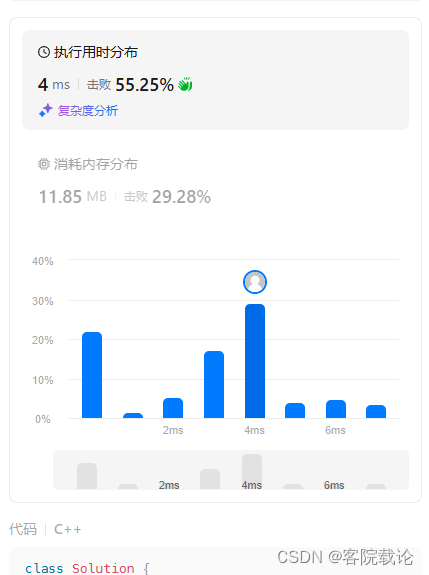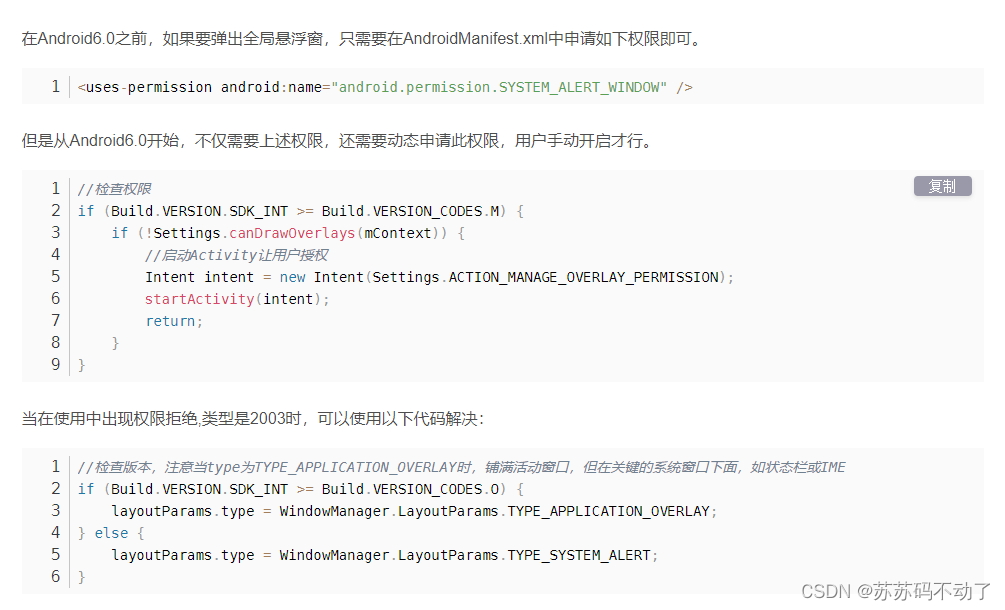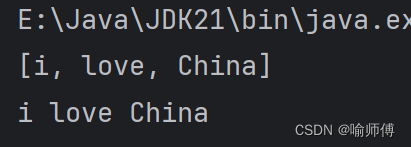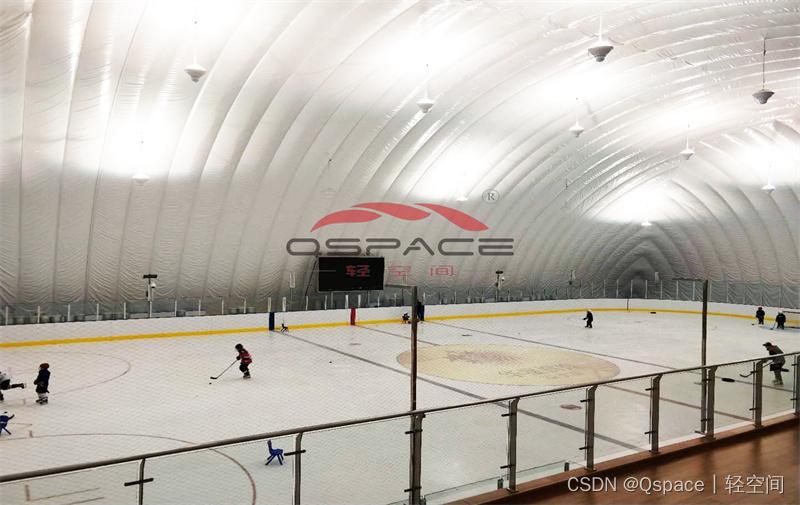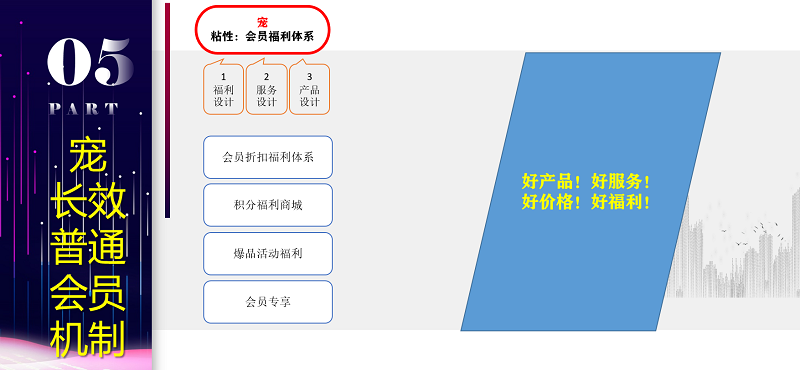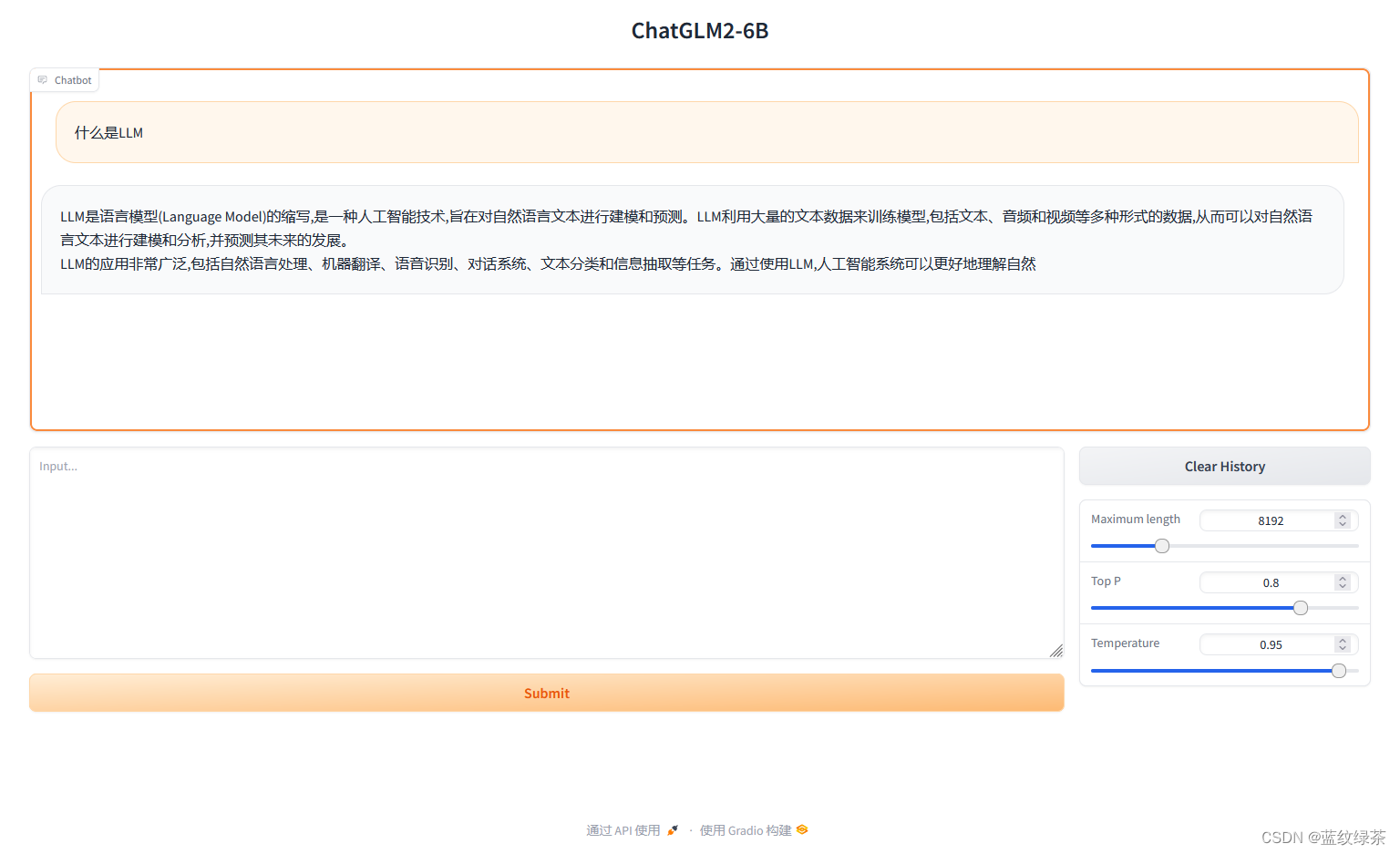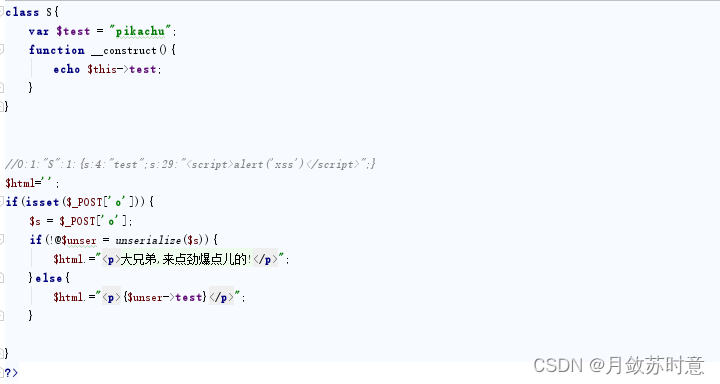文章目录
- 💯ONLYOFFICE 桌面编辑器 8.1
- ✍1 新增功能介绍
- ✍2 轻松编辑器PDF文件
- 🍓2.1 PDF新增编辑器操作
- 🍓2.2 PDF新增表单操作
- ✍3 用幻灯片版式快速修改幻灯片
- ✍4 无缝切换文档编辑、审阅和查看模式
- ✍5 改进从右至左语言的支持 & 新的本地化选项
- ✍6 隐藏“连接到云”板块
- ✍7 在演示文稿中播放视频和音频文件
- ✍8 版本 8.1:其他新功能
- ✍9 获取 ONLYOFFICE 桌面编辑器 8.1
- 💯个人使用体验
- ✍1 主页功能区介绍
- 🍓进入主页
- 🍓1.1 新建功能
- 🍓1.2 模板功能
- 🍓1.3 最近文件和打开文件
- 🍓1.4 连接到云
- 🍓1.5 设置
- 🍓1.6 关于
- ✍详细下载教程
- ✍3 个人总结

💯ONLYOFFICE 桌面编辑器 8.1
继 ONLYOFFICE 文档8.1版本的发布后,ONLYOFFICE针对Linux、Windows和macOS系统的桌面应用程序也同步更新了最新版本。这个版本带来了诸多重要特性,包括功能强大的PDF编辑器、演示文稿中丰富的幻灯片布局选项、增强的右到左(RTL)文本支持,以及更多新的本地化设置选项等,为用户提供了与在线套件相媲美的使用体验。

✍1 新增功能介绍
接下来让我们一起看看ONLYOFFICE Editors新增哪些功能和优化吧,在此之前可以先查看官方文档:https://www.onlyoffice.com/blog/zh-hans/2024/06/onlyoffice-desktop-editors-v8-1
此文章也是在官方文档讲解基础上从一个使用者角度进行实际使用和介绍。
✍2 轻松编辑器PDF文件
主要从编辑器和表单两方面展开介绍
🍓2.1 PDF新增编辑器操作
ONLYOFFICE套件现在在其在线和桌面版本中均提供了一款功能完备的PDF编辑器,让用户能够灵活创建、标注和编辑PDF文件。自8.1版本更新后,ONLYOFFICE PDF编辑器已经具备了以下强大的功能:
- 文本内容的直接编辑
- 页面的添加、旋转和删除
- 插入和编辑各种元素,包括但不限于表格、图形、文本框、图片、艺术字体、超链接和数学方程式
- 在PDF文档中添加文本注释和标注
- 轻松切换至编辑或查看模式,以满足不同需求
这些功能为用户提供了极大的便利和灵活性,使得PDF文档的编辑和管理工作变得更加高效和直观。
与传统的PDF编辑器相比,
ONLYOFFICEEditors确实带来了革命性的便利。其直接在PDF文本基础上进行编辑的能力,使得用户无需再经历从DOCX或其他格式修改后再转换至PDF的繁琐过程。这一特性极大地提高了工作效率,减少了不必要的操作步骤,让用户能够更加专注于内容的创作和编辑。无论是添加、删除还是修改文本,ONLYOFFICEEditors都能轻松应对,为用户提供了更加流畅、高效的PDF编辑体验。
与传统的编辑器相比,ONLYOFFICE Editors可以直接在PDF文本基础上进行编辑,无须从DOCX修改再转换至
🍓2.2 PDF新增表单操作
ONLYOFFICE EditorsPDF 编辑器的一个显著改进是,它现在允许用户直接在PDF中创建和编辑表单,无需依赖其他格式如DOCXF作为中间步骤。在8.1版本中,用户可以轻松创建PDF模板,向其中添加交互式字段,调整这些字段的属性,并直接保存为可填写的PDF文件。这意味着,用户不再需要先创建一个DOCXF格式的表单模板,然后再将其转换为PDF。这一改进极大地简化了表单创建和编辑的流程,为用户提供了更加直观和高效的工作方式。
✍3 用幻灯片版式快速修改幻灯片
在ONLYOFFICE Editors演示文稿编辑器的8.1版本中,引入了一项实用的新功能——幻灯片版式。通过这一功能,用户可以迅速地将相同的布局应用到多张幻灯片上,从而大大提高工作效率。具体来说,用户只需在“插入”选项卡下选择“幻灯片版式”,并进行一次性的调整,之后所有需要应用该布局的幻灯片都会自动更新。这种操作模式不仅简化了设计流程,而且能够节省大量的时间和精力。
路径:插入选项卡 -> 幻灯片版式
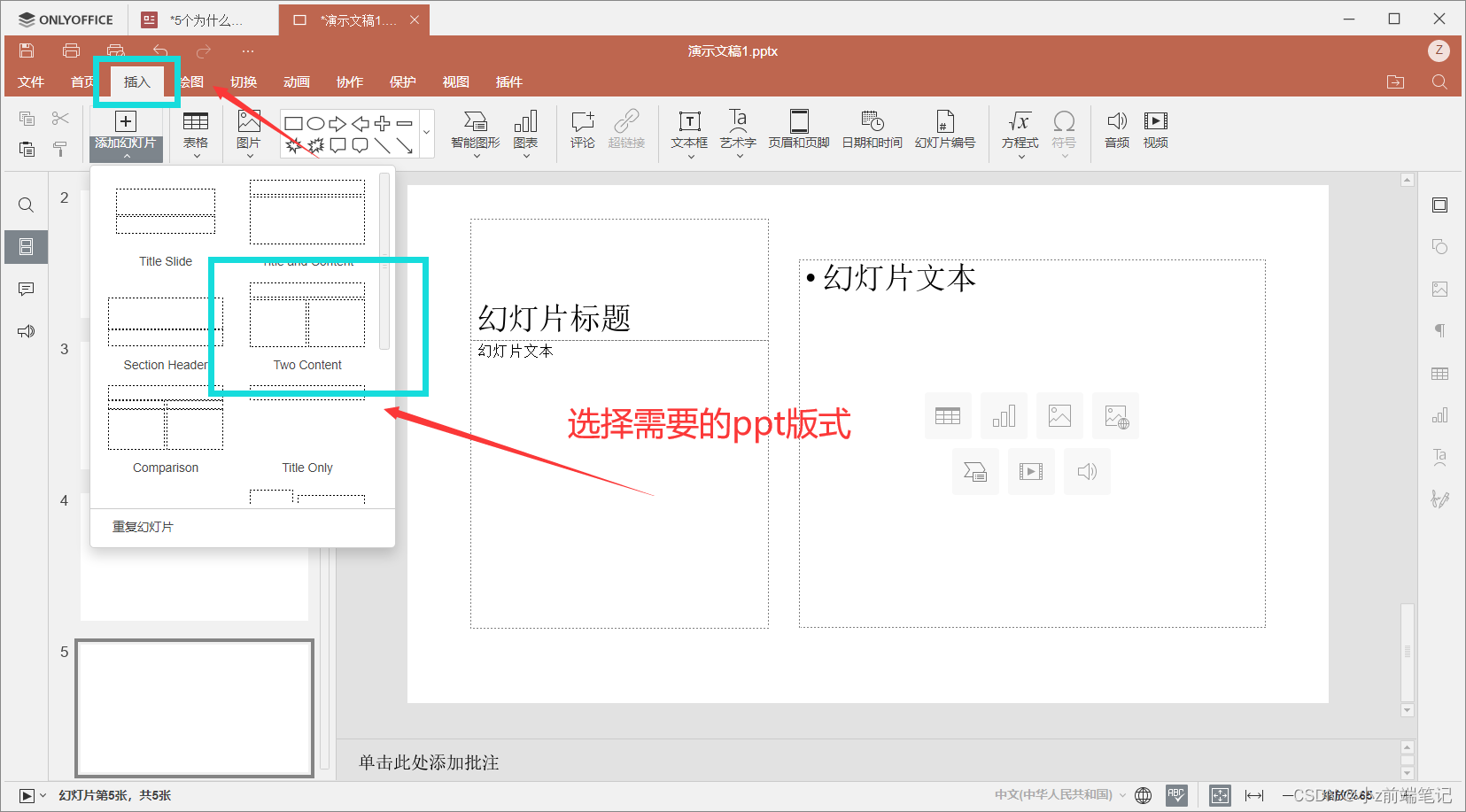
在ONLYOFFICE Editors的演示文稿编辑器中,除了之前提到的幻灯片版式功能外,还有其他显著的改进。特别值得一提的是“动画”选项卡上的动画窗格,这一创新功能允许用户清晰地看到时间轴上所有应用的动画效果,从而更加直观地管理和调整动画的播放顺序和时长。此外,编辑器还拓展了右滑动面板,使其更加用户友好,为用户提供更加便捷和舒适的操作体验。这些改进不仅提升了编辑器的功能性,也进一步增强了用户的使用体验。
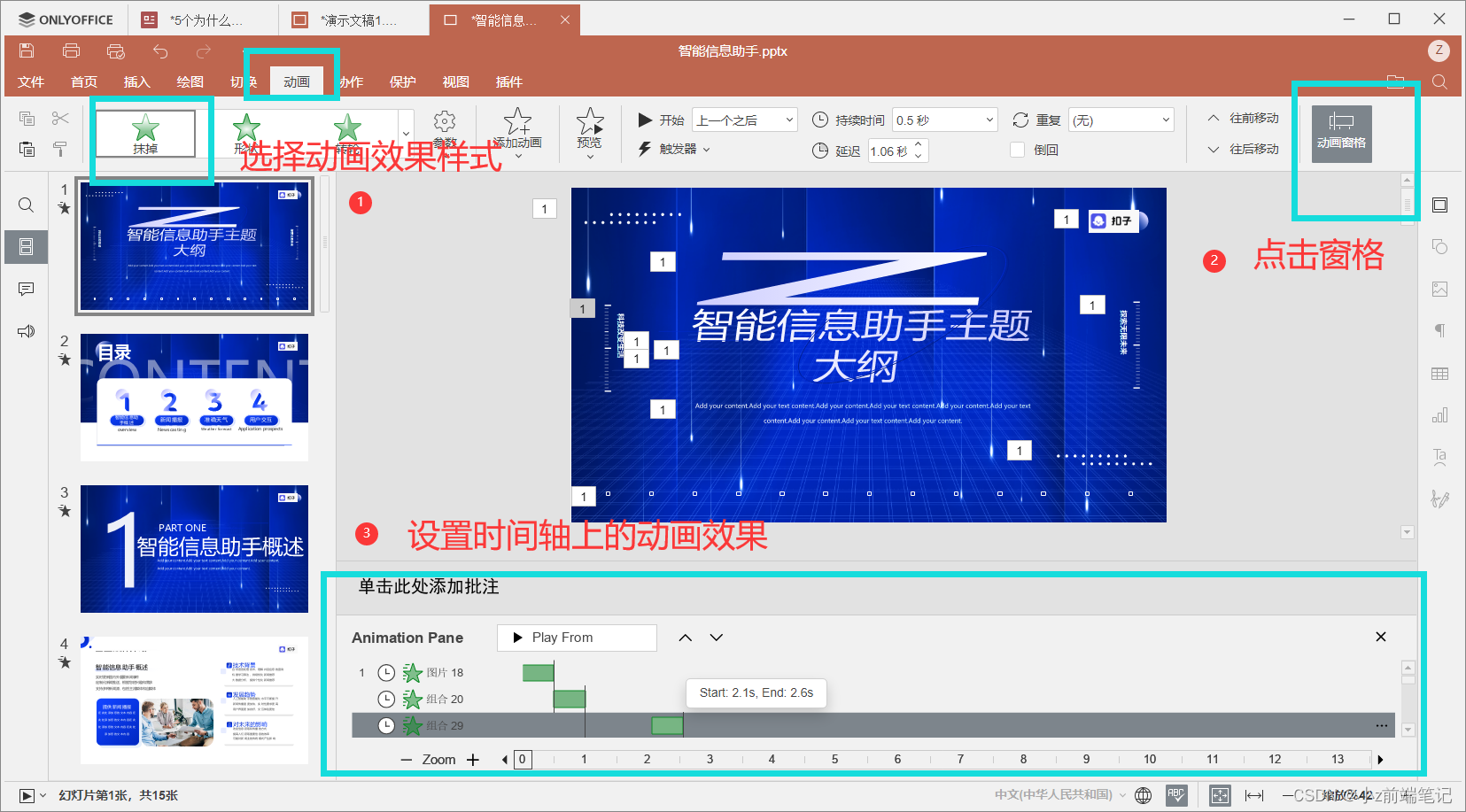
✍4 无缝切换文档编辑、审阅和查看模式
从 8.1 版本开始,ONLYOFFICE Editors为用户提供了更加灵活和便捷的工作模式选择。用户可以根据具体需求轻松切换不同的模式。
- 当需要编辑文档时,只需选择
编辑模式,即可开始自由修改和创作。 - 若想在不做出任何更改的情况下审阅文档内容,
审阅模式将是最佳选择,它允许用户仔细查看文档并添加注释或建议。 - 而如果只是简单地查看文档而不打算进行编辑或审阅,那么
查看模式将能满足您的需求,让您轻松浏览文档内容。
这些模式的灵活切换,为用户提供了更加高效和便捷的工作体验。
路径:顶部工具栏
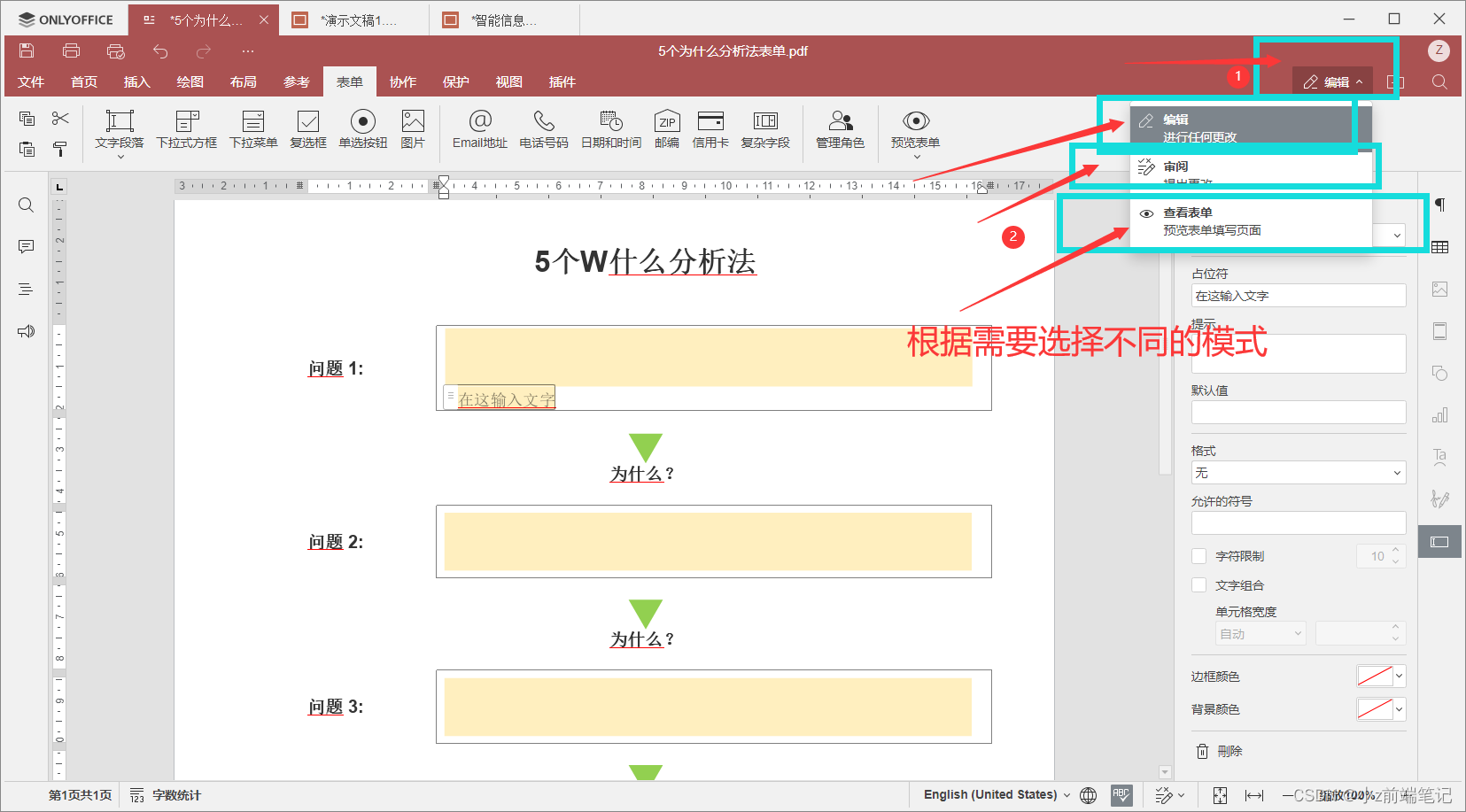
✍5 改进从右至左语言的支持 & 新的本地化选项
从上一个版本开始,ONLYOFFICE Editors套件就已经为从右至左显示的语言提供了支持,而在 8.1 版本中,这一功能得到了进一步的改进和增强。
在 8.1 版本中,ONLYOFFICE Editors 套件对 语序进行了优化,确保了在从右至左显示语言环境下,文本的排列和显示更加准确和流畅。同时,对于不同类型的文本(如标题、段落、列表等),套件也进行了对齐方式的调整,使得它们在不同语言环境中都能保持一致的显示效果。
此外,8.1 版本还增加了对塞尔维亚语(西里尔语和拉丁语)的本地化选项,使得用户可以根据自己的语言偏好选择相应的语言界面。这不仅提高了用户的使用体验,也进一步拓展了 ONLYOFFICE 套件的市场覆盖范围。
在电子表格编辑器方面,8.1 版本也新增了对孟加拉语和僧伽罗语的支持。这使得用户在使用电子表格编辑器时,可以更加方便地输入和编辑这些语言的文本内容,进一步提高了工作效率。
这些改进和新增功能,使得 ONLYOFFICE Editors套件在支持多语言方面更加完善和强大,为用户提供了更加灵活和便捷的使用体验。
如果ONLYOFFICE 编辑器尚未支持您的语言,欢迎您加入ONLYOFFICE 的翻译社区。了解 ONLYOFFICE 翻译项目
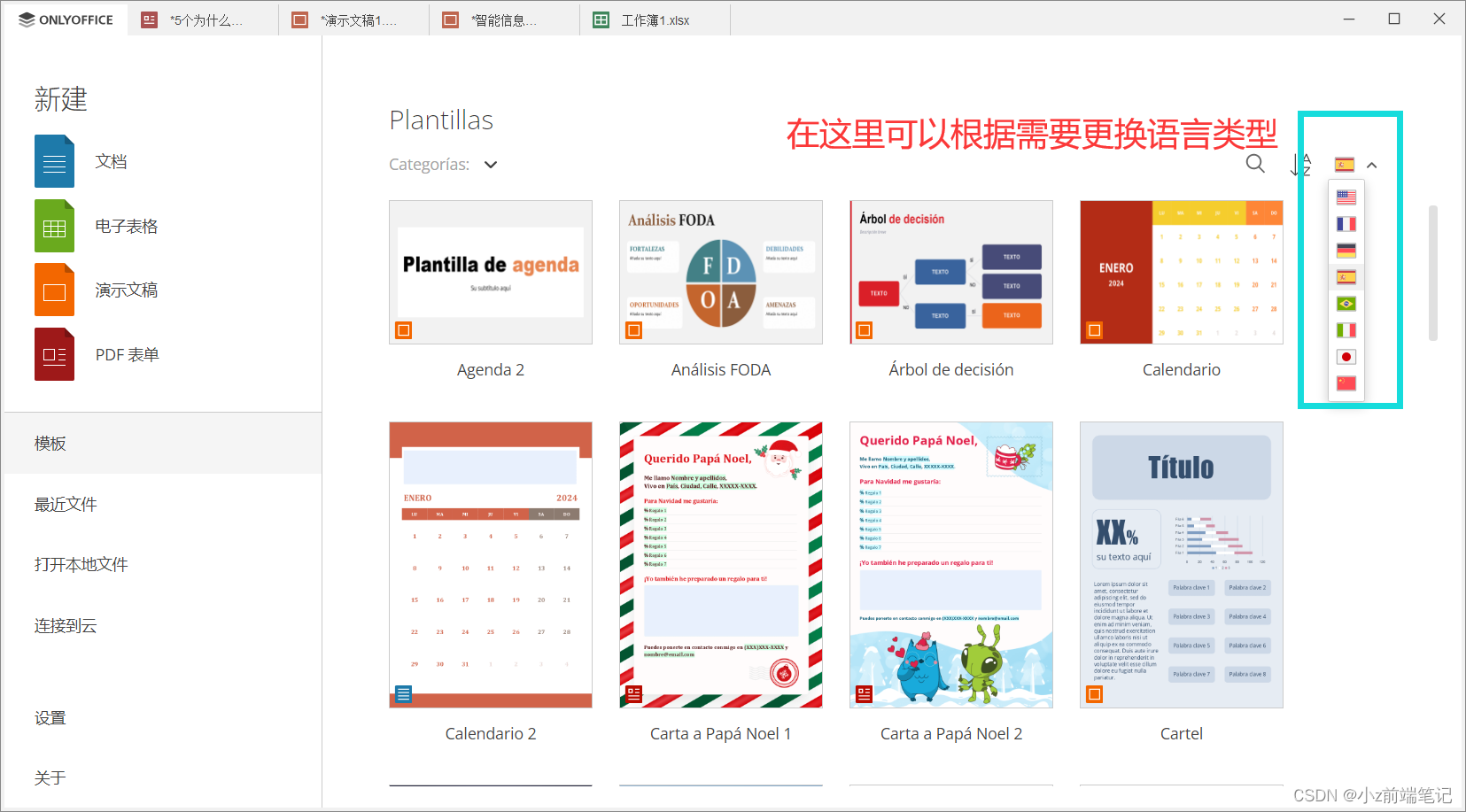
✍6 隐藏“连接到云”板块
如果您希望在本地处理办公文件,而无需连接到基于云的服务,那么使用ONLYOFFICE的桌面应用程序将是一个理想的选择。为了隐藏“连接到云”板块,您可以在启动桌面编辑器时添加–lock-portals参数。这将确保您在使用桌面编辑器时不会受到与云服务相关的任何干扰。
如何在您的操作系统上,使用不同的参数启动桌面应用程序?请阅读帮助中心中的指南。
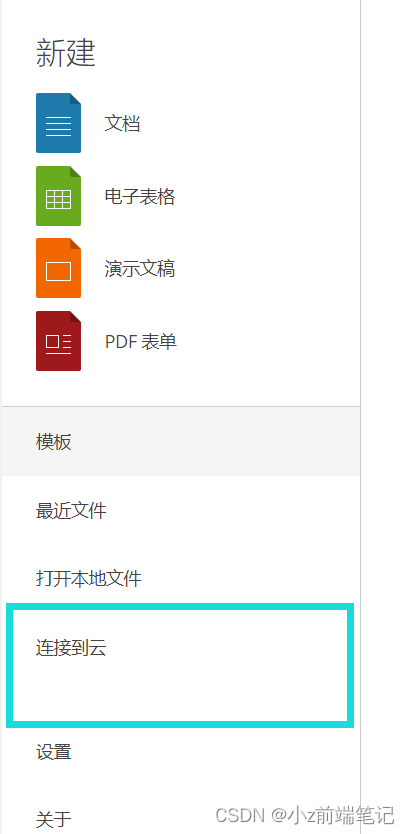
✍7 在演示文稿中播放视频和音频文件
在 8.1 版本中,ONLYOFFICE 演示文稿编辑器引入了一个重要的新功能——媒体播放器。这个媒体播放器可以在单独的面板中打开,让用户能够流畅地播放音频和视频文件,从而大大增强了演示文稿的多媒体展示能力。
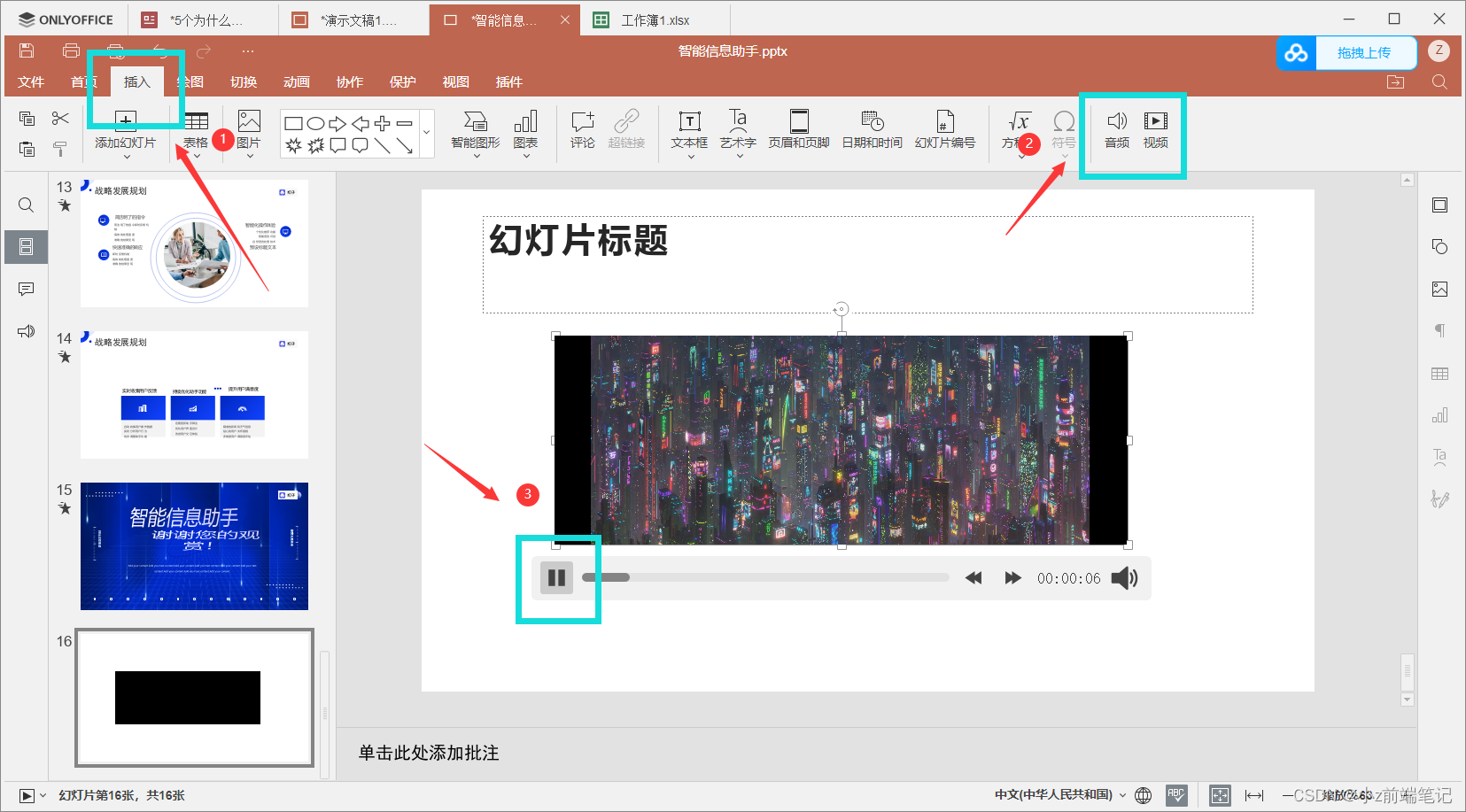
✍8 版本 8.1:其他新功能
ONLYOFFICE 桌面编辑器 8.1 还新增了以下功能:
- 设置所需的页面颜色并自定义文档中的编号格式
- 在电子表格中增加 GETPIVOTDATA 和 IMPORTRANGE 函数
- 为插入的形状应用阴影并调整其属性
- 更丰富的配色方案
- 隐藏或显示编辑器标题栏中的“保存”、“打印”、“撤消”和“重做”按钮等
此文章有详细的介绍:https://www.onlyoffice.com/blog/zh-hans/2024/06/onlyoffice-docs-8-1-released?utm_source=blog&utm_medium=article&utm_campaign=desktop_8.1
或者可以在哔哩哔哩观看ONLYOFFICE的网络研讨会:
https://www.bilibili.com/video/BV1ny411q7ar/?spm_id_from=333.1350.jump_directly&share_source=weixin&vd_source=d39d8d725da8912246b1be2219e9bbe9
✍9 获取 ONLYOFFICE 桌面编辑器 8.1
最新版的 ONLYOFFICE 桌面应用程序已推出,提供 deb、rpm、exe 和 dmg 包,适用于 Windows、Linux 和 macOS。Snap、Flatpak 和 AppImage 将陆续推出。
下载链接:ONLYOFFICE Editors

💯个人使用体验
接下来我将结合这两天的使用体验,给uu们做一个介绍!
✍1 主页功能区介绍
🍓进入主页
进入ONLYOFFICE Editors的主页,整体设计给人以一种简约舒适的感觉。
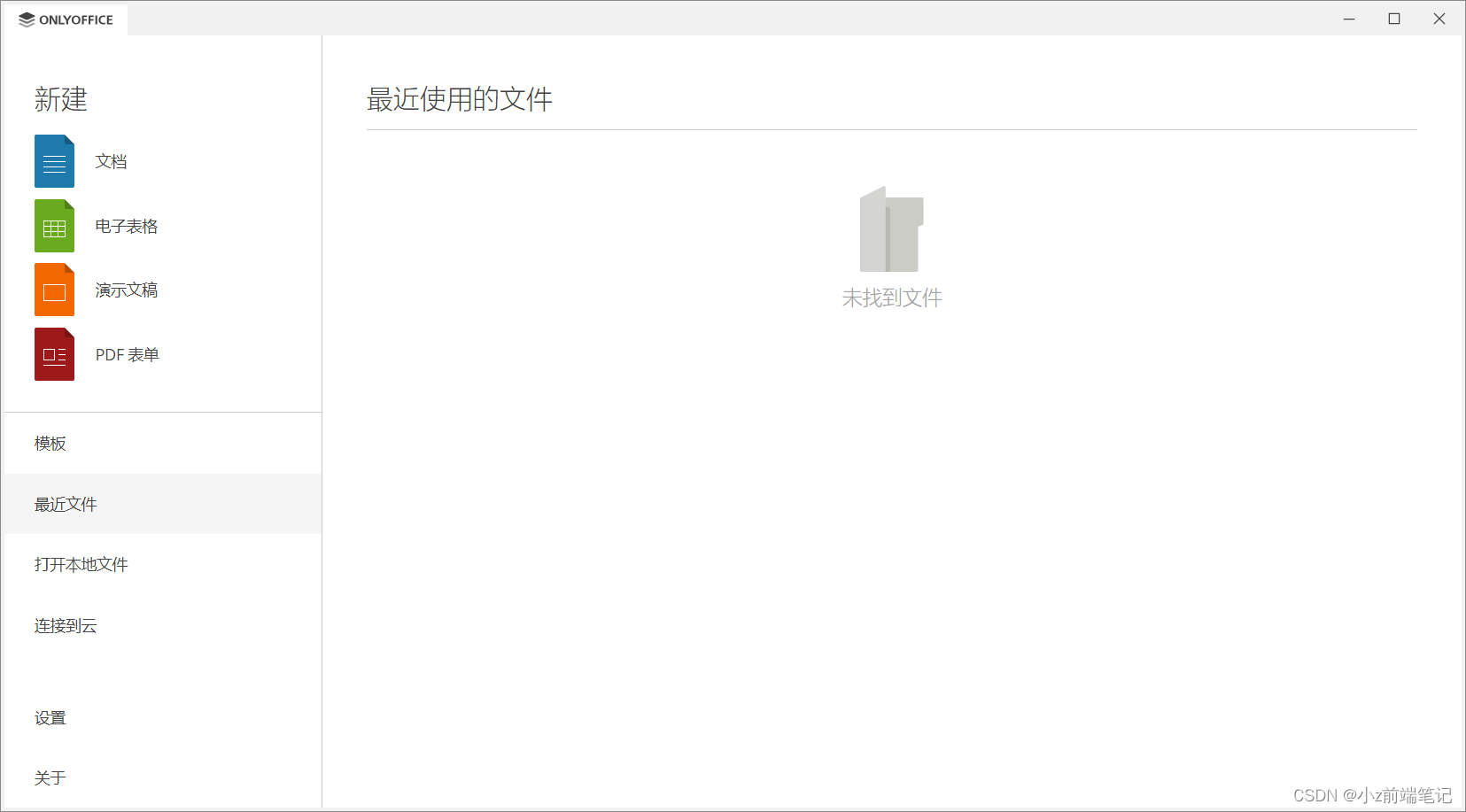
🍓1.1 新建功能
左栏是其功能区,在
新建功能区中我们可以分别对文档(docx)、电子表格(xlsx)、演示文稿(ppt)、PDF表单(pdf)进行新建。并且我们可以同时新建多个不同类型的文件,在顶部的标签页进行切换,提高我们的效率。
🍓1.2 模板功能
在左侧
新建功能区下方的模板功能,点击我们可以看到ONLYOFFICE Editors为我们提供了很多现成的模板样式,我们可以从中挑选自己需要的模板,在此基础上进行修改可以大大提高我们的文档编写效率!
我们点击需要使用的表单后点击OPEN按钮就可以跳转到对应文档中进行编辑啦~
我们可以使用搜索按钮对需要的模板进行查找
根据需要,选择不同的语言类型
🍓1.3 最近文件和打开文件
这个大家应该都非常熟悉了吧, 最近文件就是显示最近在ONLYOFFICE Editors使用过的文件,方便我们下一次再进行对该文件使用。
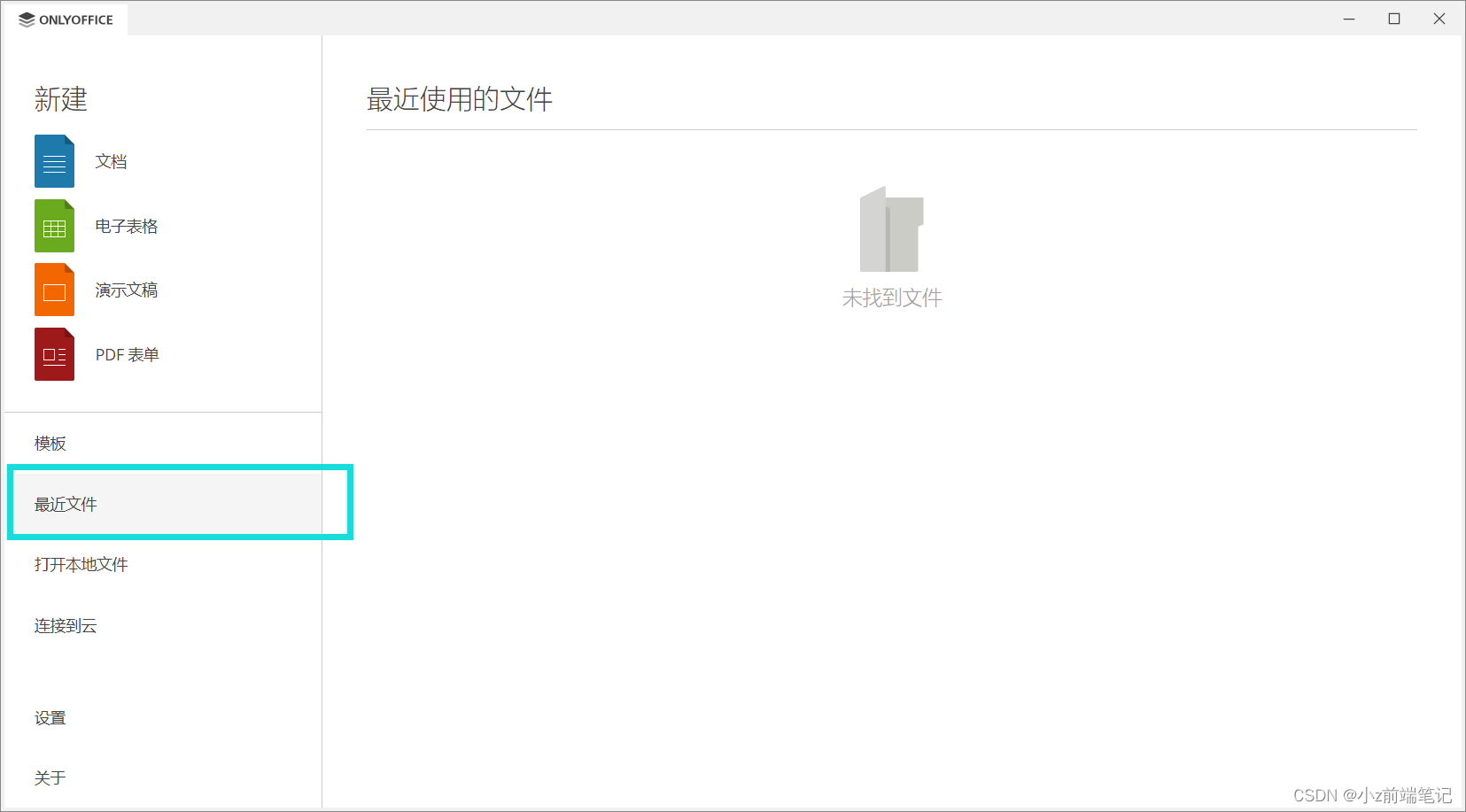
打开文件也同理,通过路径找到自己需要使用的文件,打开在工作区使用。
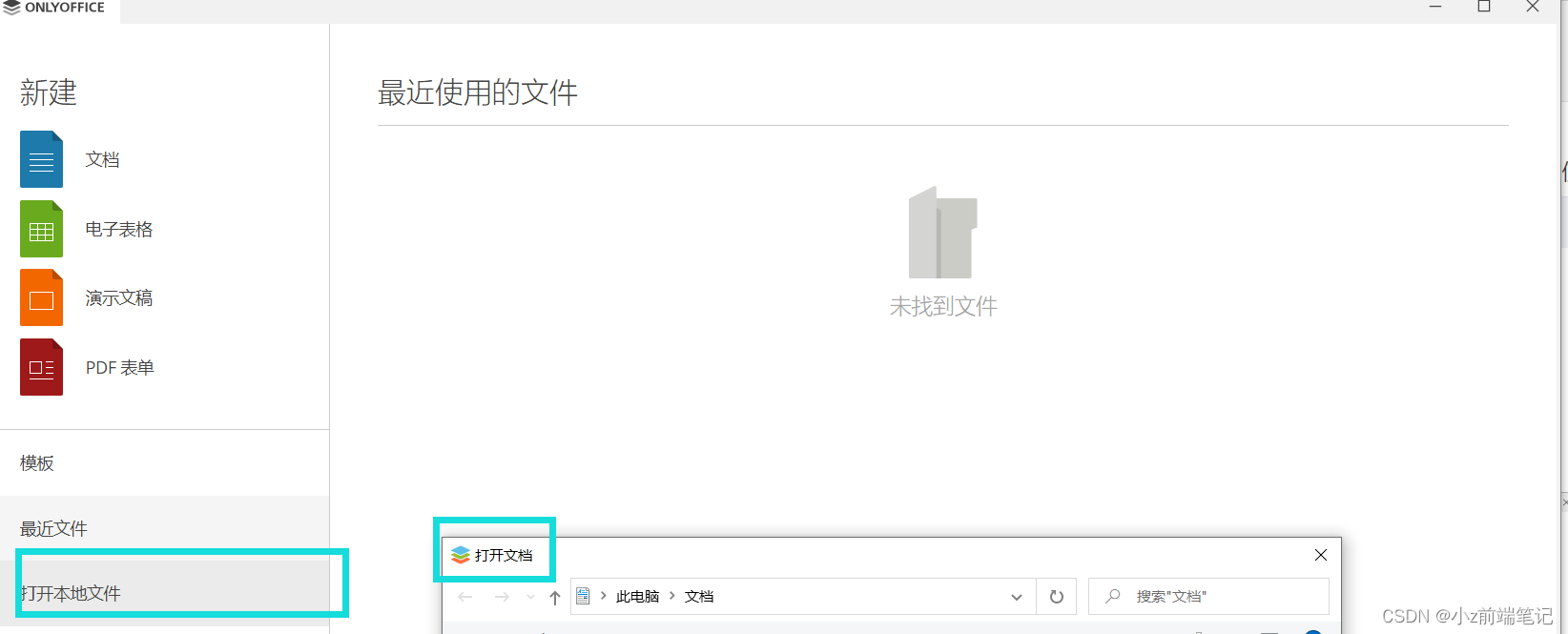
🍓1.4 连接到云
这个应该是类似一个仓库,很适用于团队合作任务。存储文档到云,实现随时随地访问文件。分享和协作处理。在文档中聊天、添加批注或分享文档以供审阅。
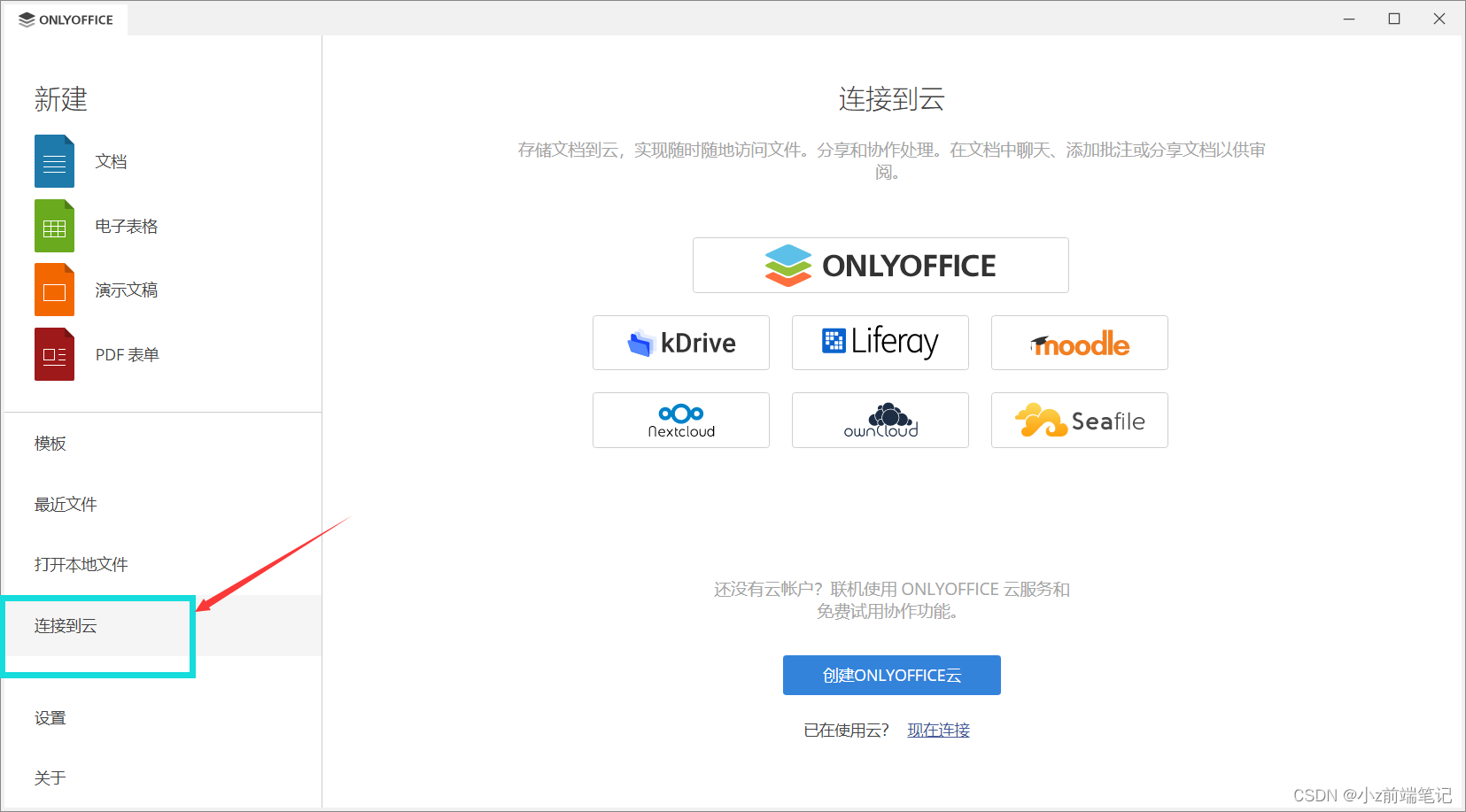
可以根据自己的需求是否使用此功能,支持以下几种云Office:
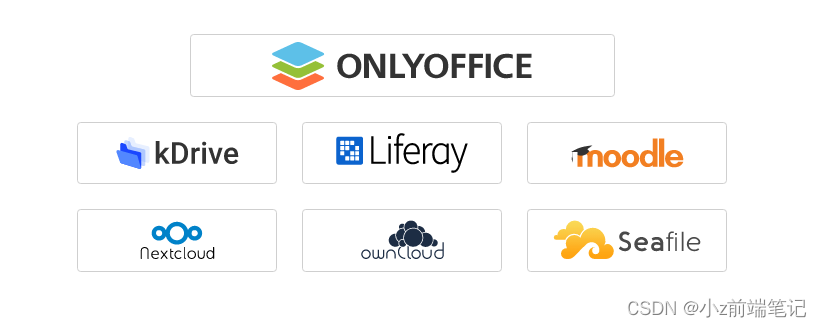
当然我们可以选择创建ONLYOFFICE云,进行在线注册,也很方便。
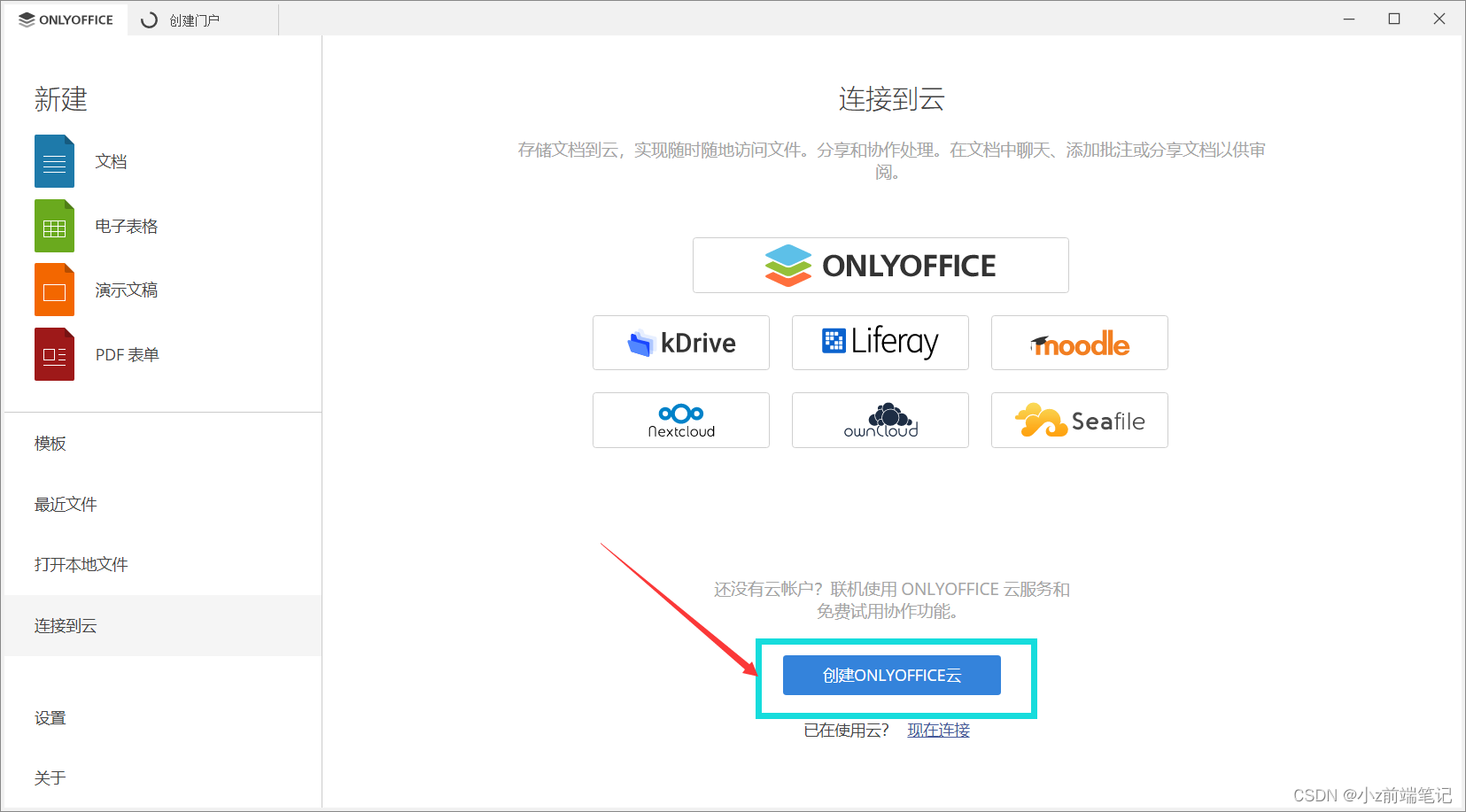
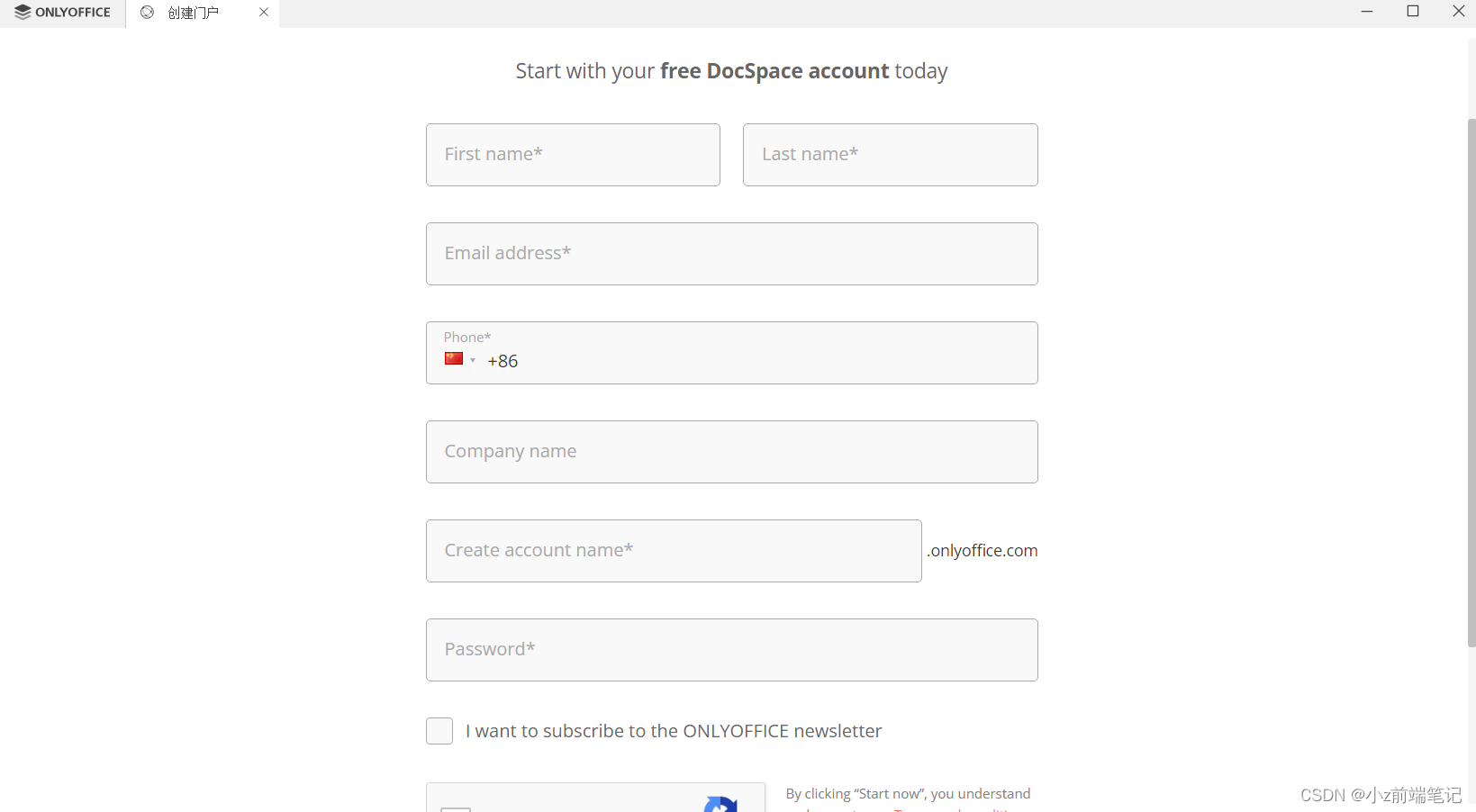
🍓1.5 设置
设置的功能就不一一列举啦,如下图所示可以根据自己需要进行修改
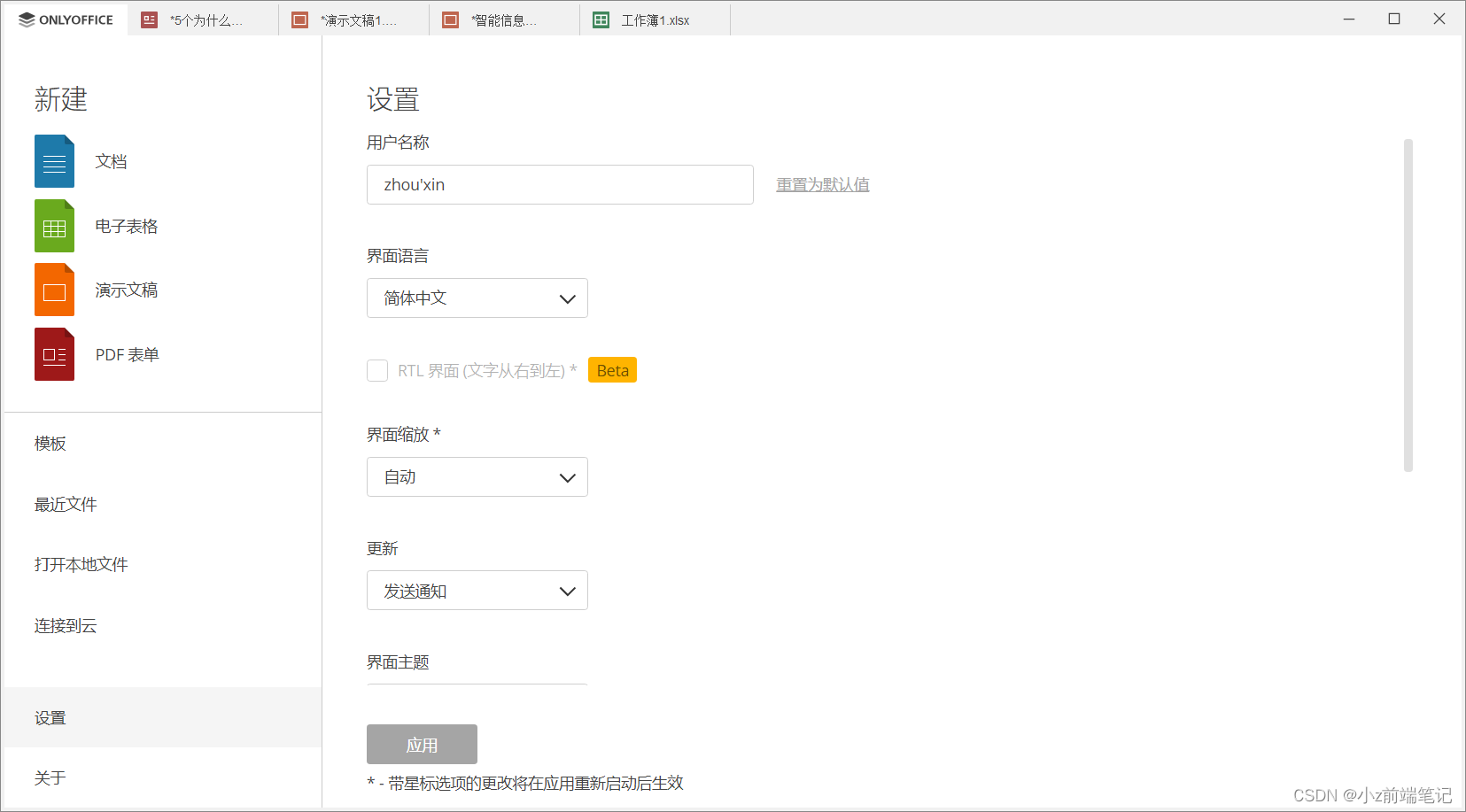
🍓1.6 关于
关于界面可以检查软件的更新
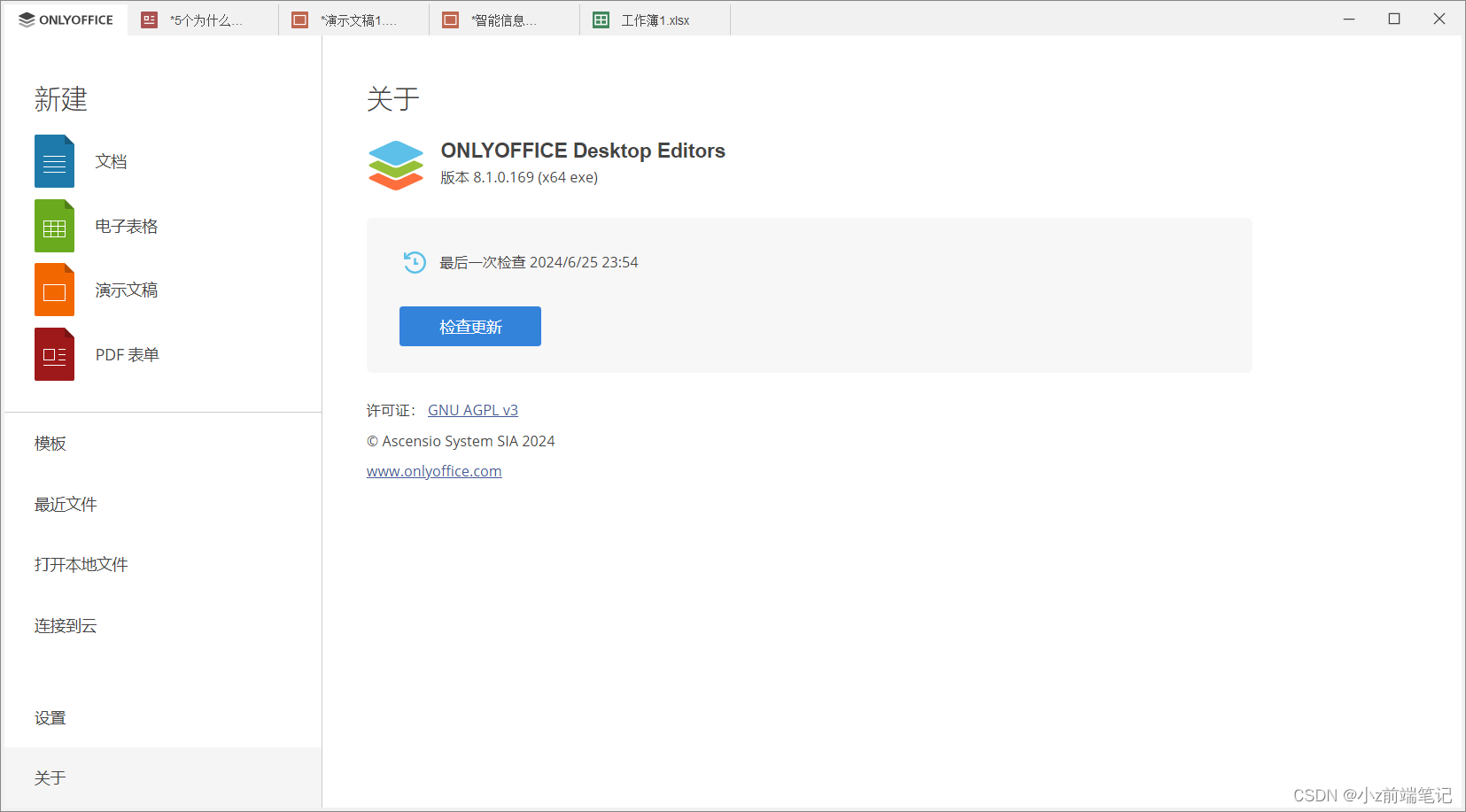
✍详细下载教程
首先我们进入
ONLYOFFICE官网进行下载DesktopEditors:
点击此链接进入官网☞:https://www.onlyoffice.com/zh/
进入官网后我们按照以下步骤
- 1.鼠标移动到
获取ONLYOFFICE- 2.点击
桌面和移动应用程序
接着我们就到了
DesktopEditors的下载页面啦
我们可以根据我们的电脑系统和文件类型进行选择下载合适的安装包
这里推荐exe文件,因为其更加灵活,适用于简单的安装过程。
exe文件:是可执行文件(Executable File)的缩写,它是计算机程序经过编译的结果,包含了可执行的计算机程序代码。exe文件包含了程序运行所需的机器语言指令,可以被计算机的操作系统直接加载和执行。
msi文件:是Windows Installer的数据包,实际上是一个数据库,包含安装一种产品所需要的信息和在很多安装情形下安装(和卸载)程序所需的指令和数据。MSI文件将程序的组成文件与功能关联起来,并且包含有关安装过程本身的信息,如安装序列、目标文件夹路径、系统依赖项、安装选项和控制安装过程的属性。
下载完成后我们会得到一个安装包,我们直接点击并运行。
进入安装页面,语言默认是简体中文,我们也可以根据需求更换不同的语言,内置丰富的语言库。
接下来的安装过程点击下一步和选择合适的安装路径就可以啦
我们进入到了DestopEdit程序的主页,给人一种很简约舒适的感觉。

✍3 个人总结
写这篇文章,是在自己真正使用后结合自己的使用体验,在官方文档基础对其进行一个分享和总结。
通过这两天的使用感受,对于DestopEdit这个Office编辑器最大的感受是非常简约,没有花里胡哨的付费功能和广告,有的是保留了必要的实用功能,以及这款软件内也会有提示语按钮去引导使用者使用一些新更新的功能,我觉得这是对使用者体验非常好的。还有可直接编辑PDF文档,无需经过DOCX,我觉得这个也是其一大创新亮点,以后也会经常使用到。


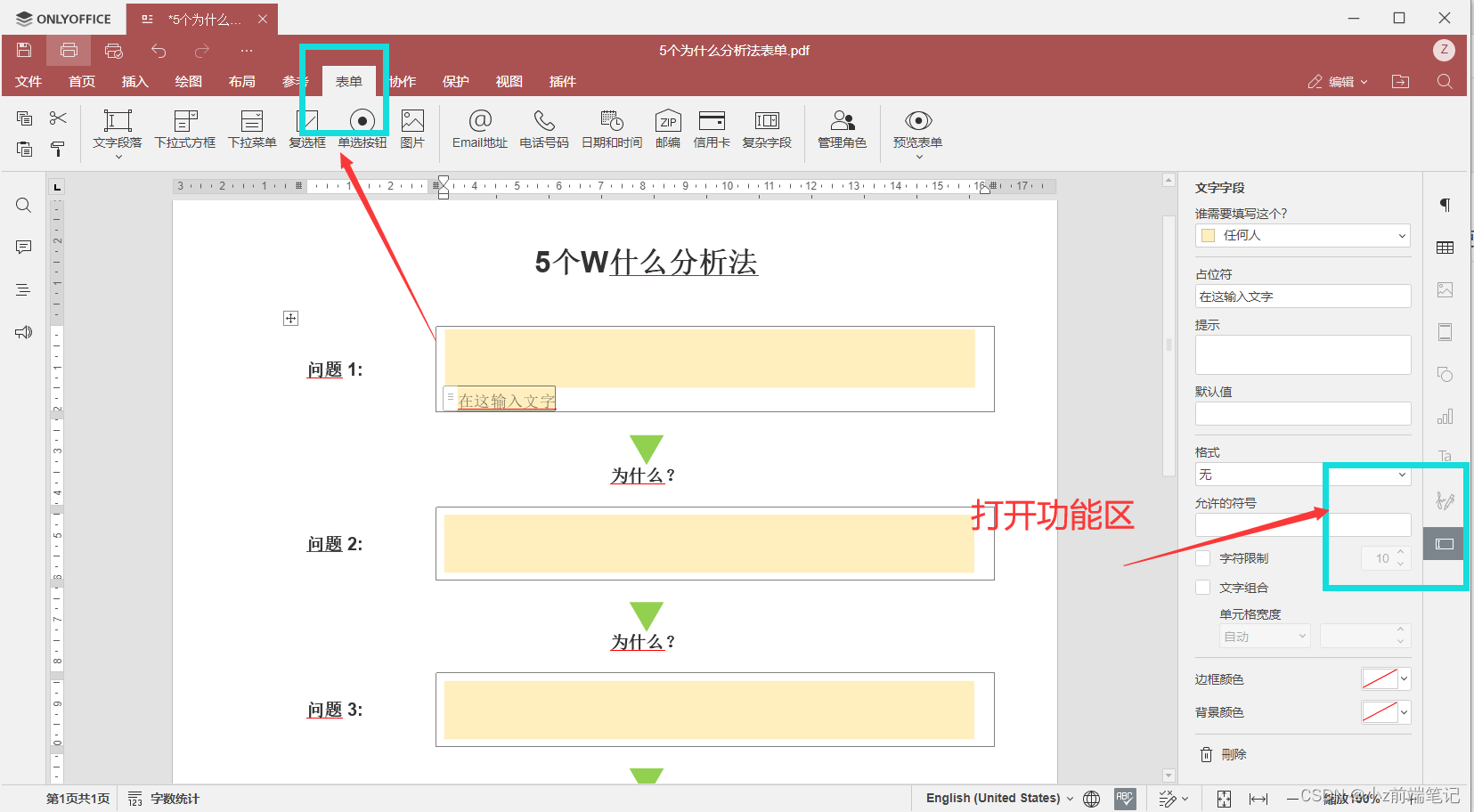
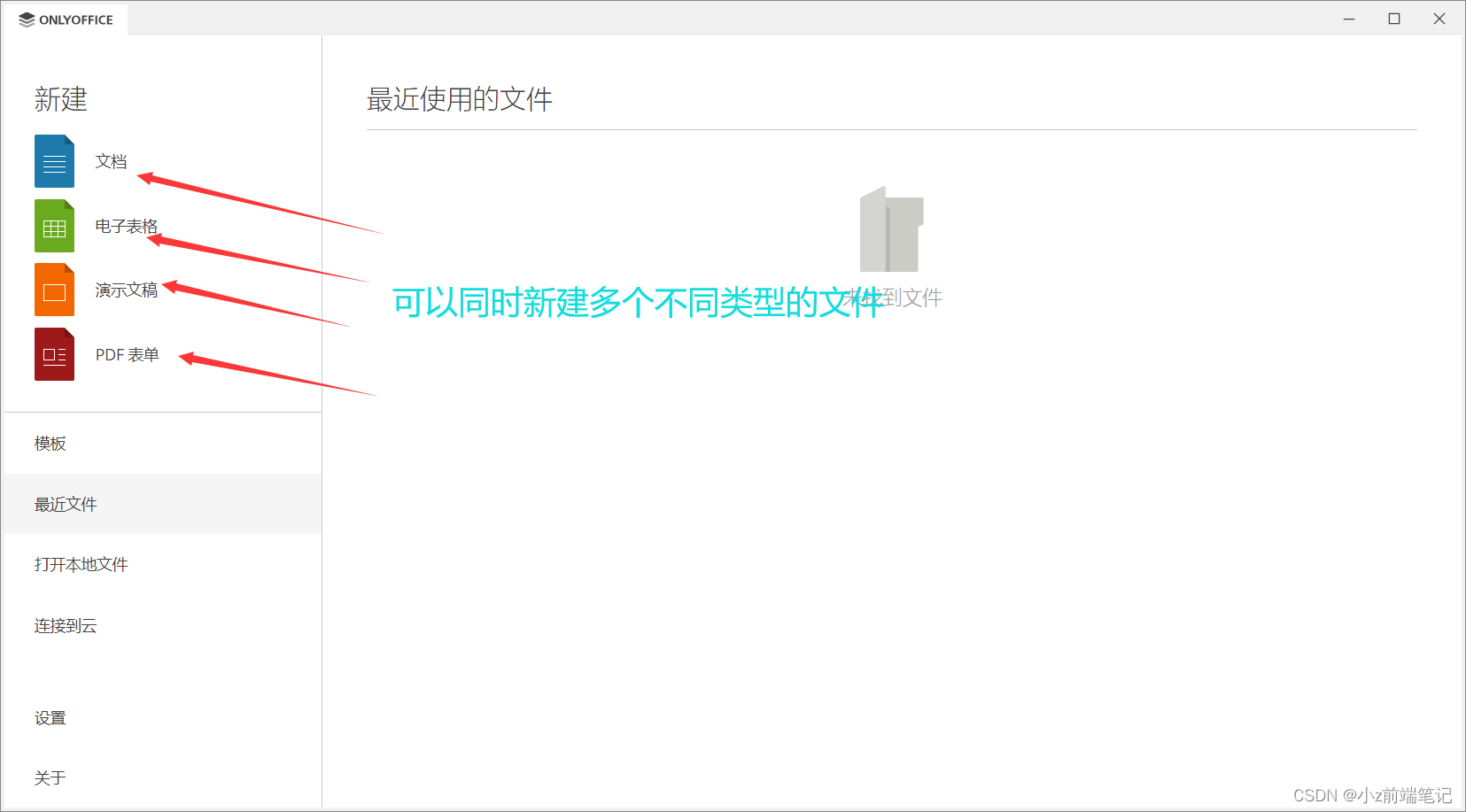
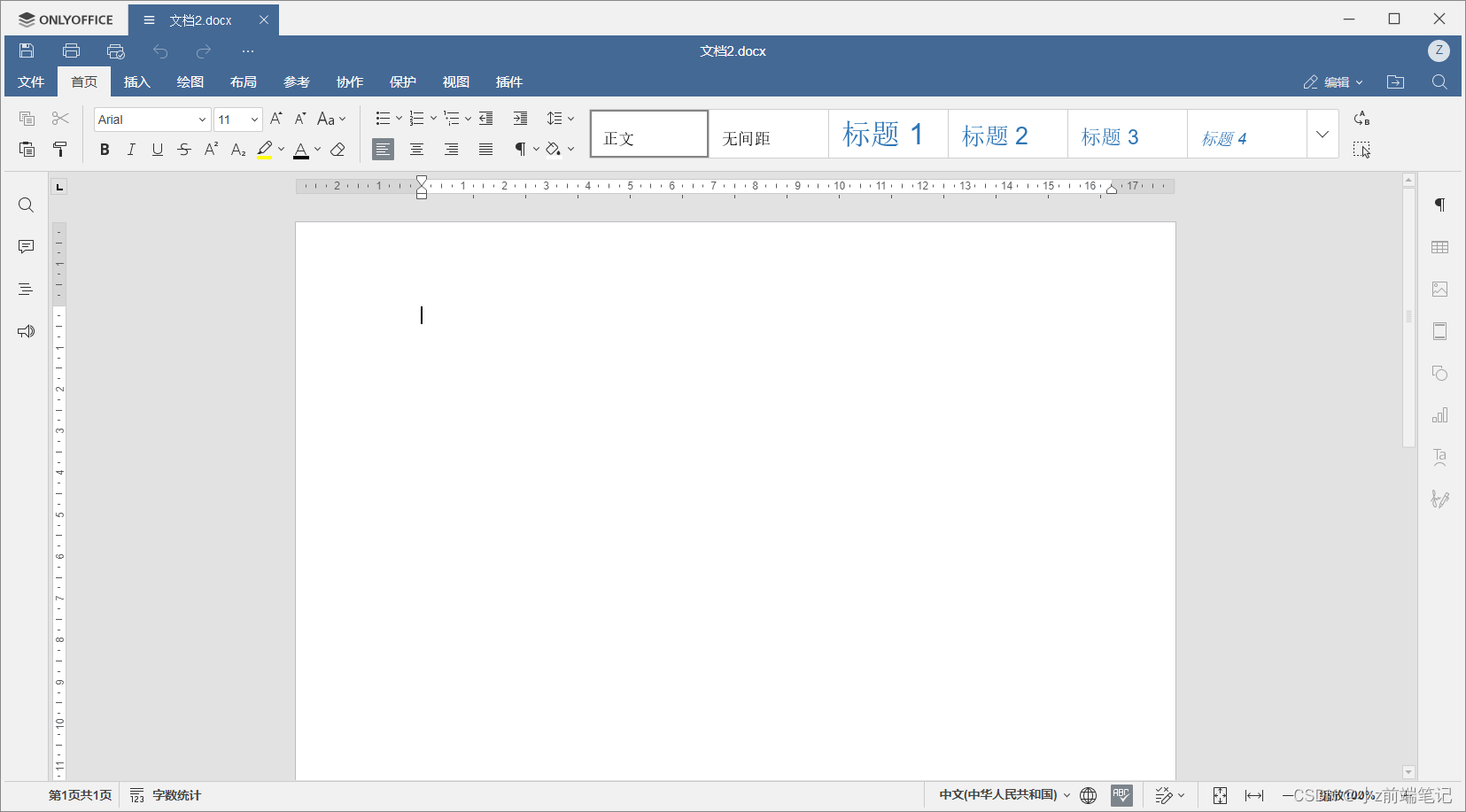

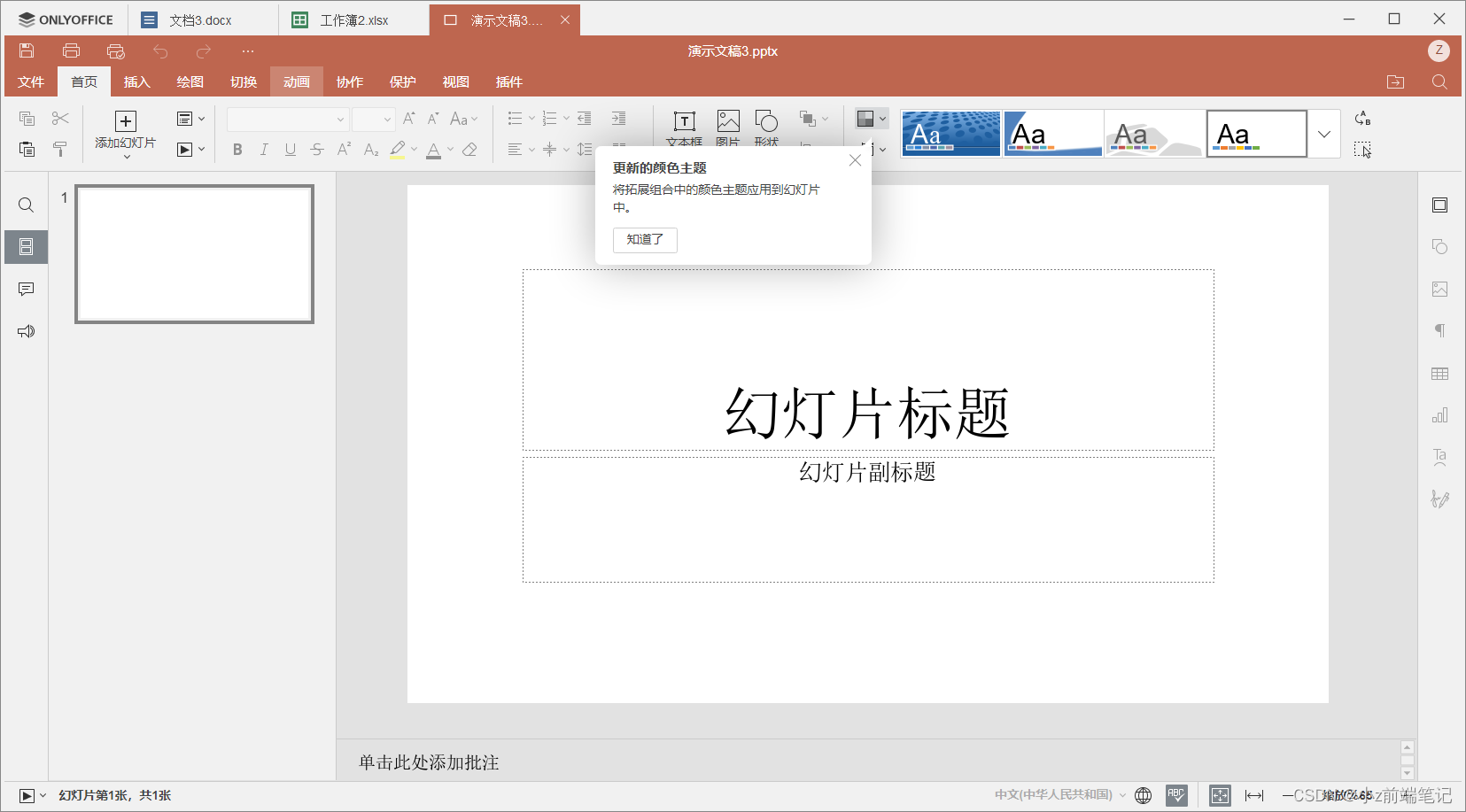
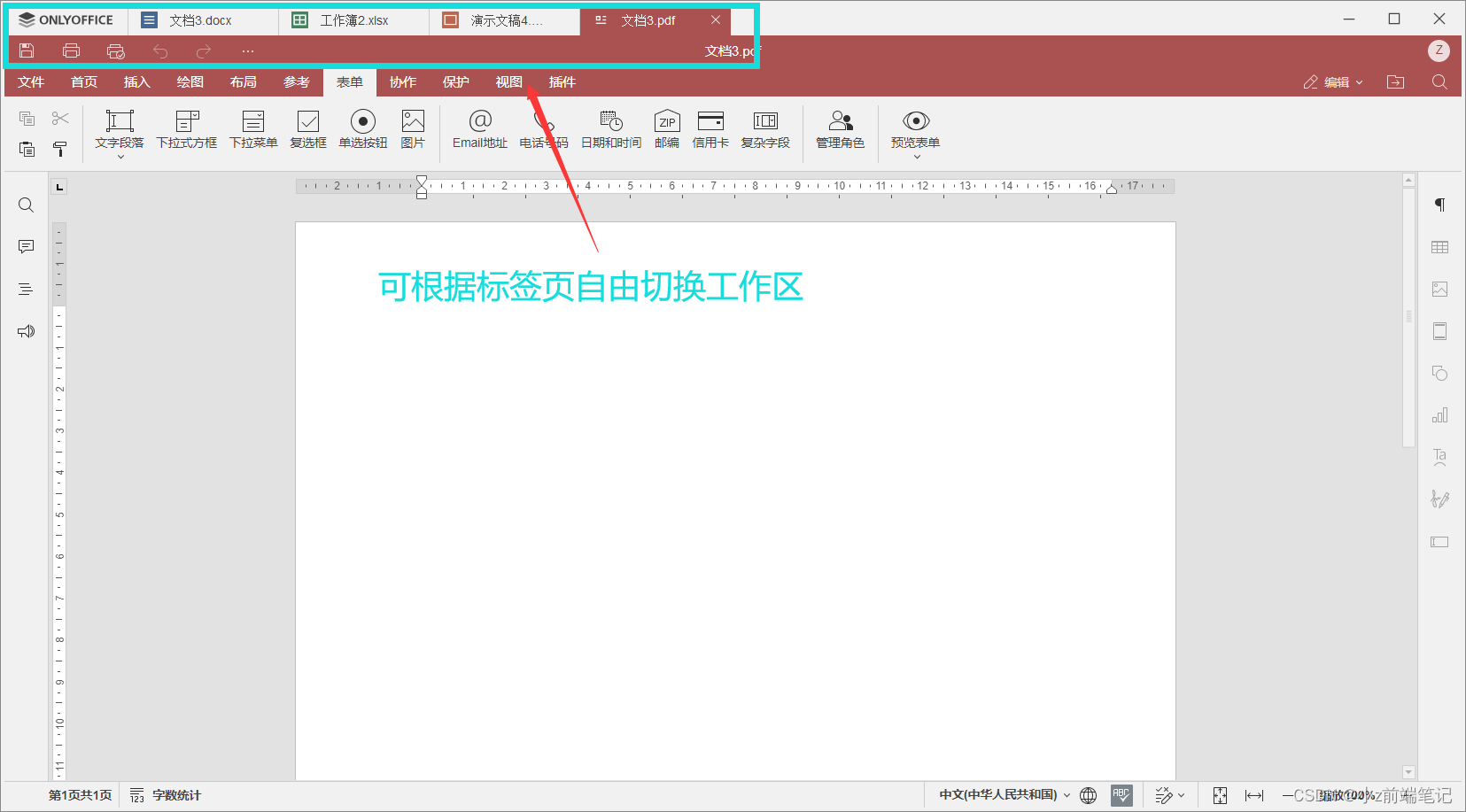
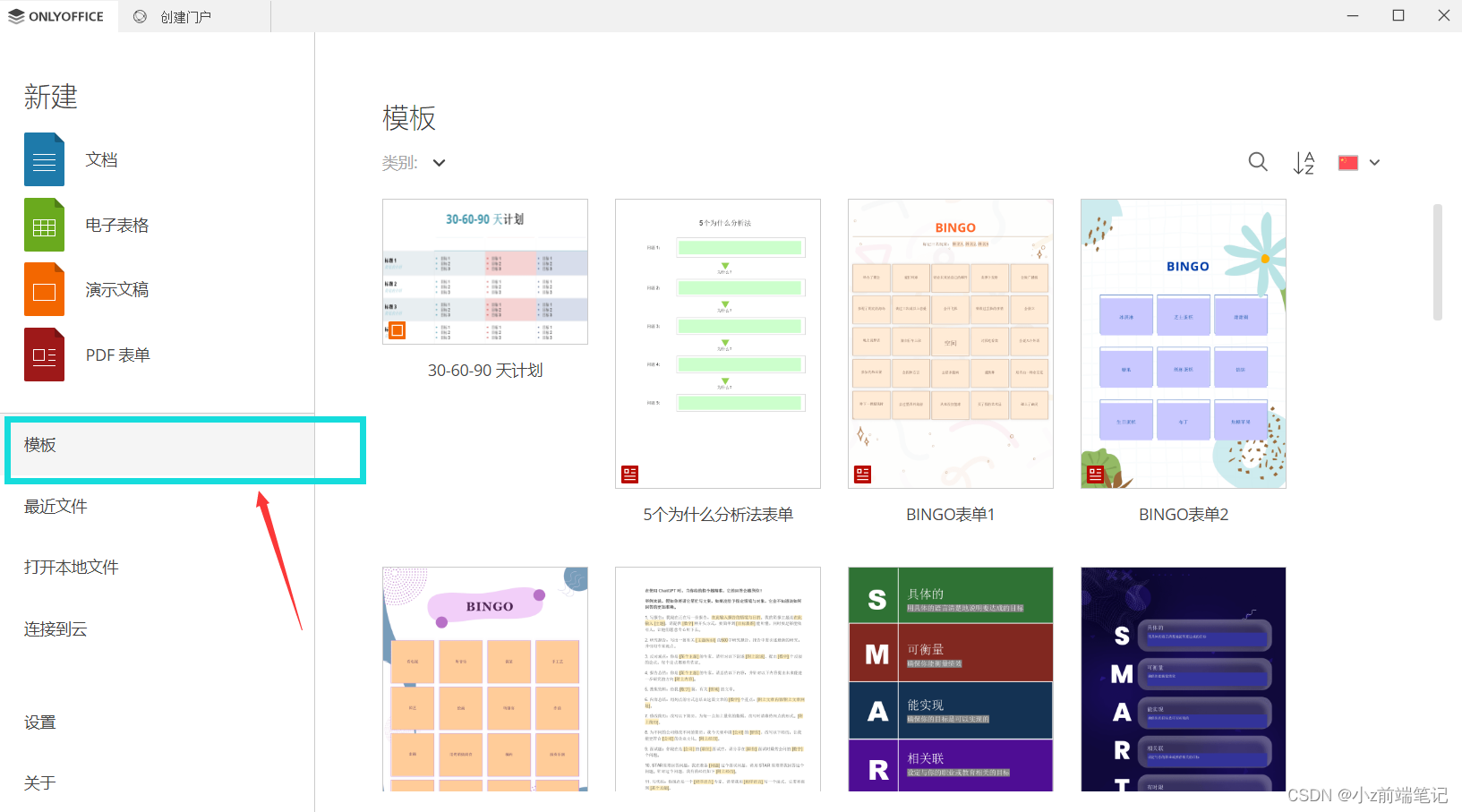
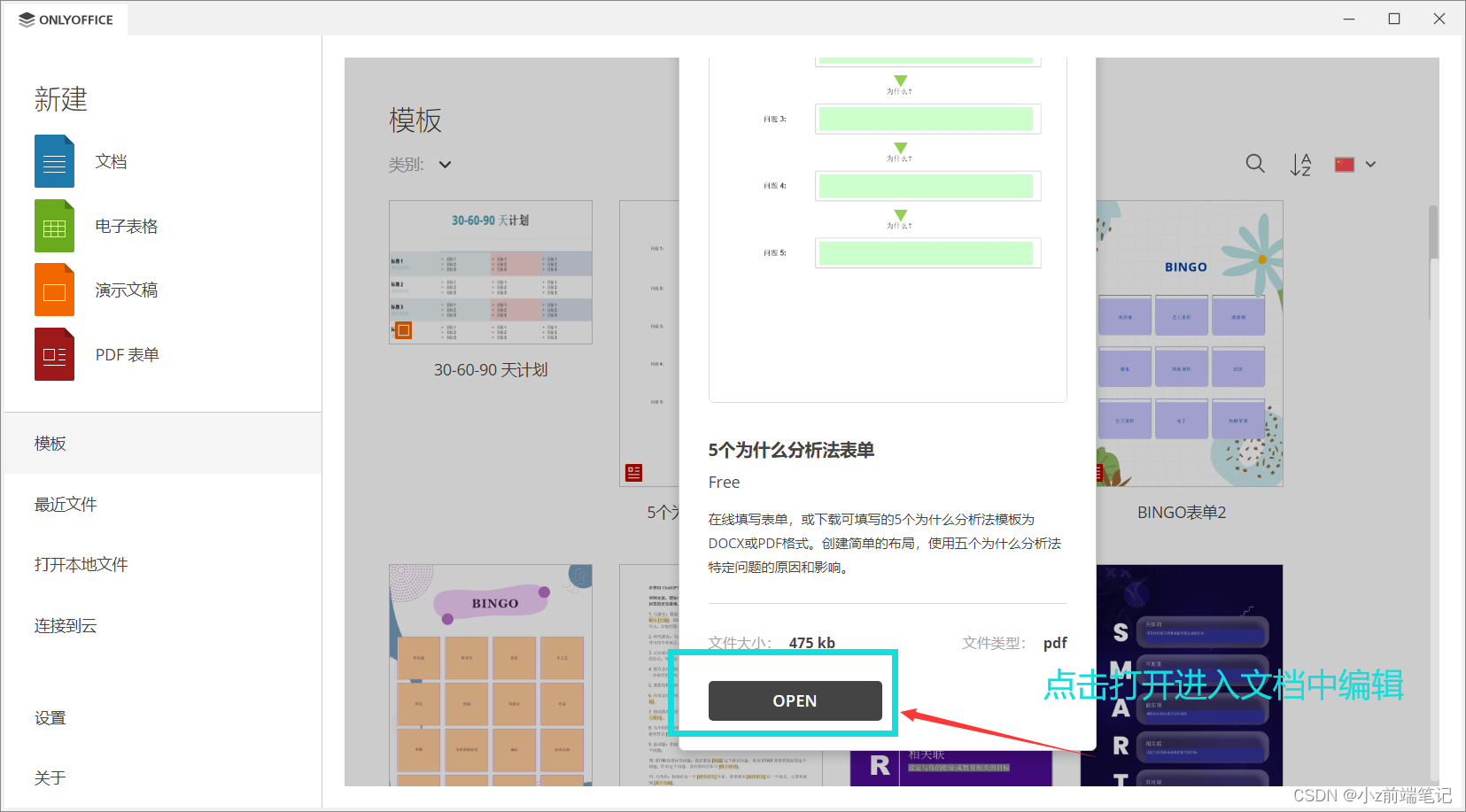
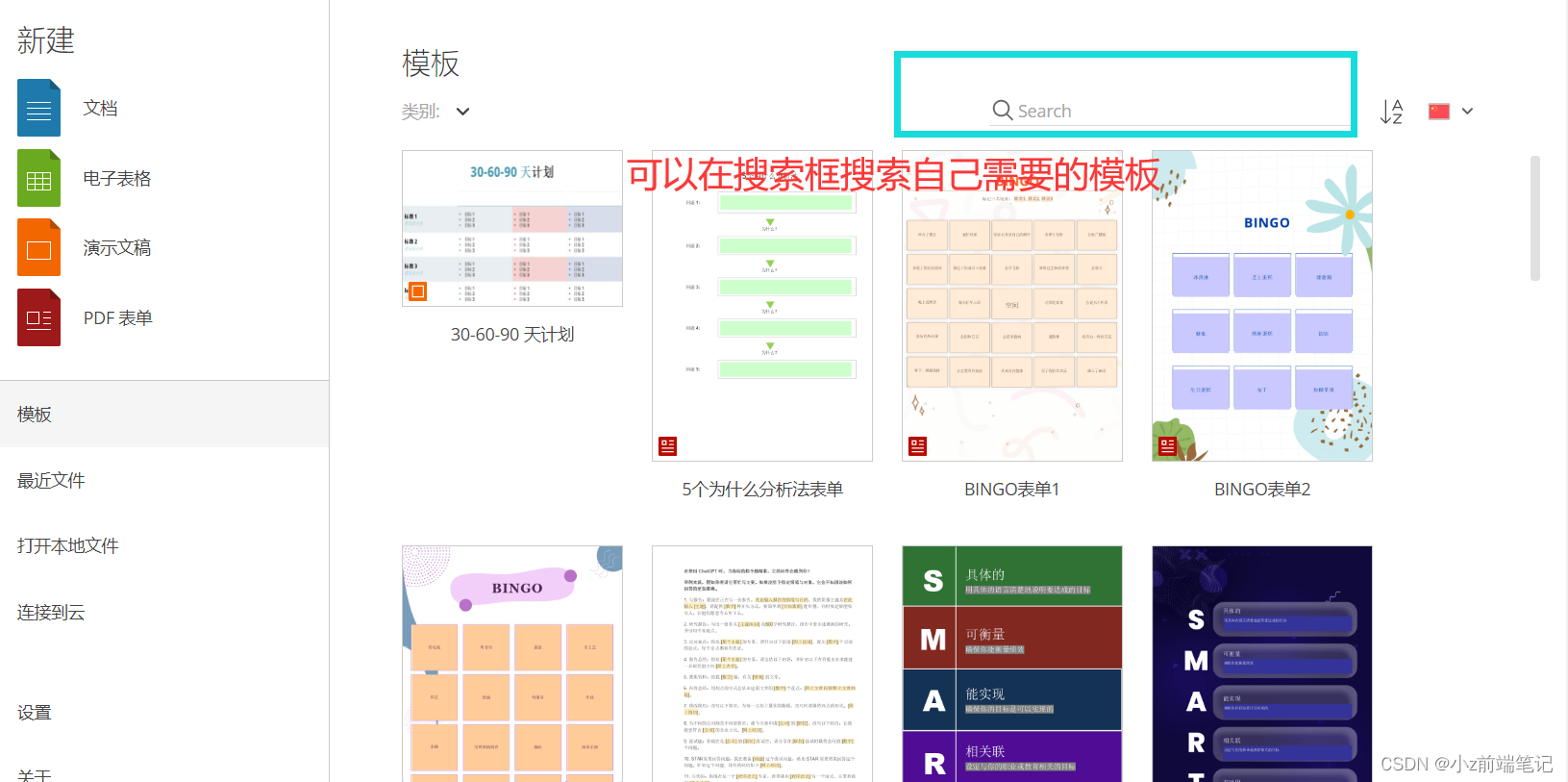
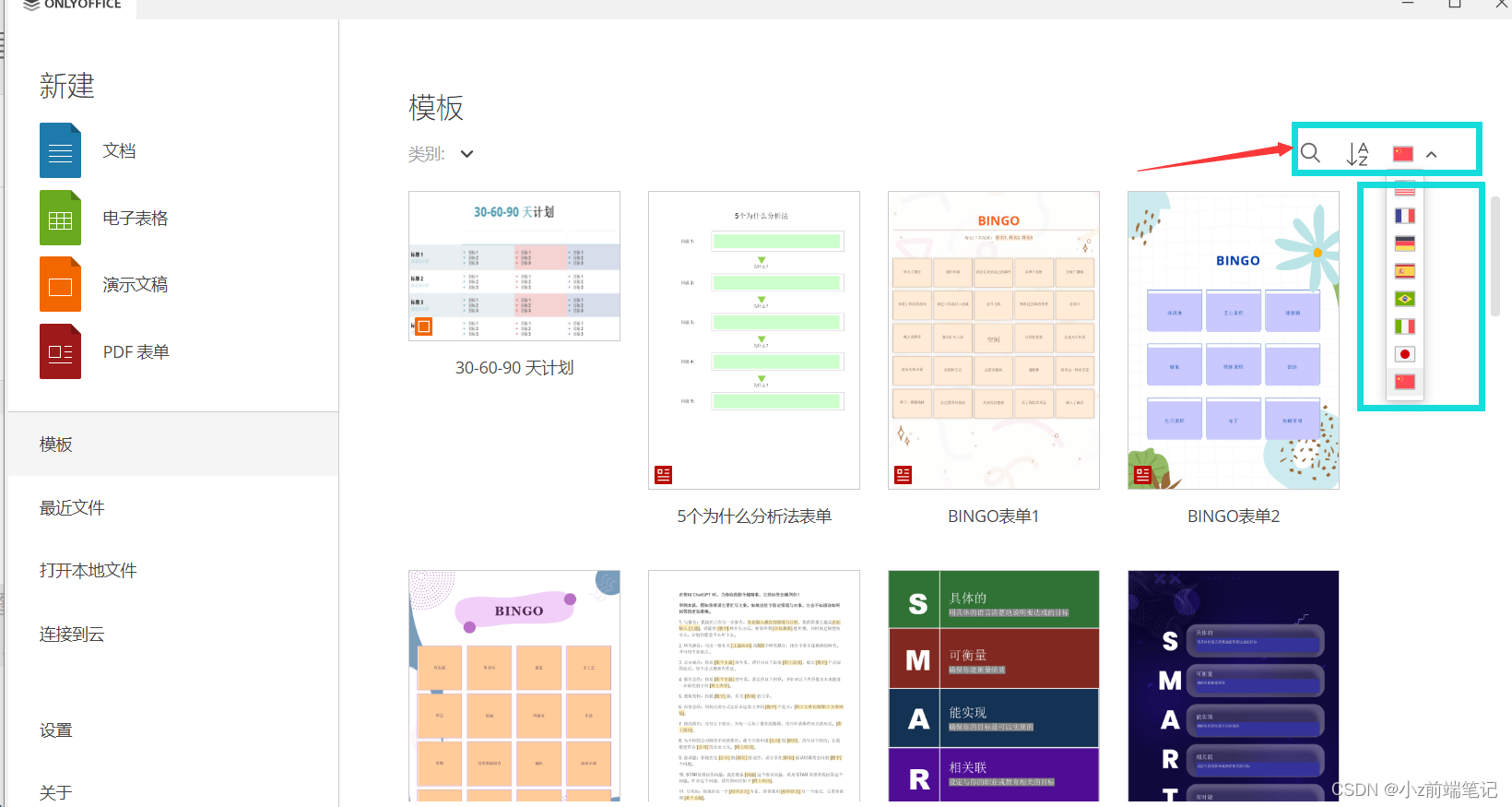
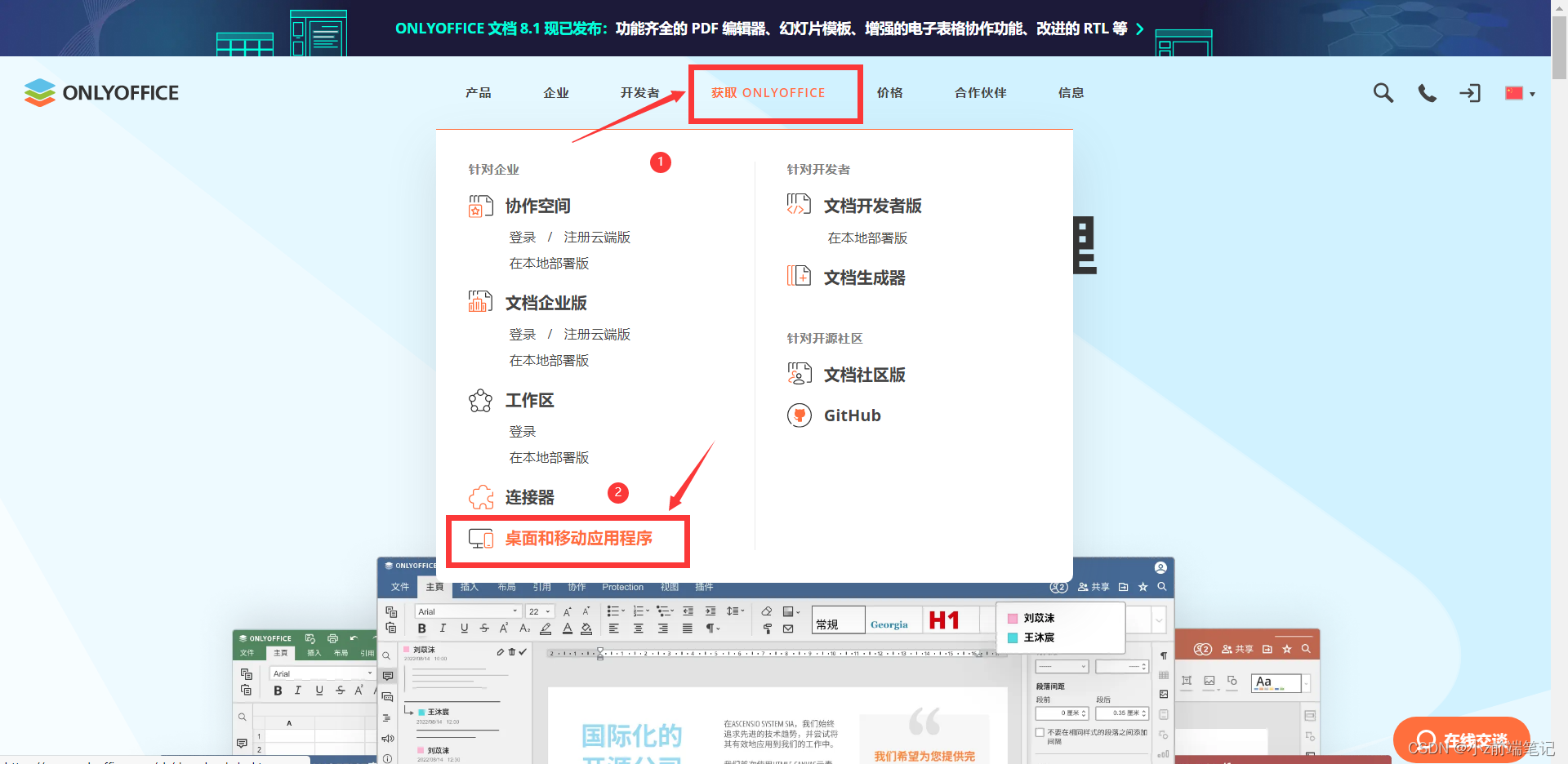
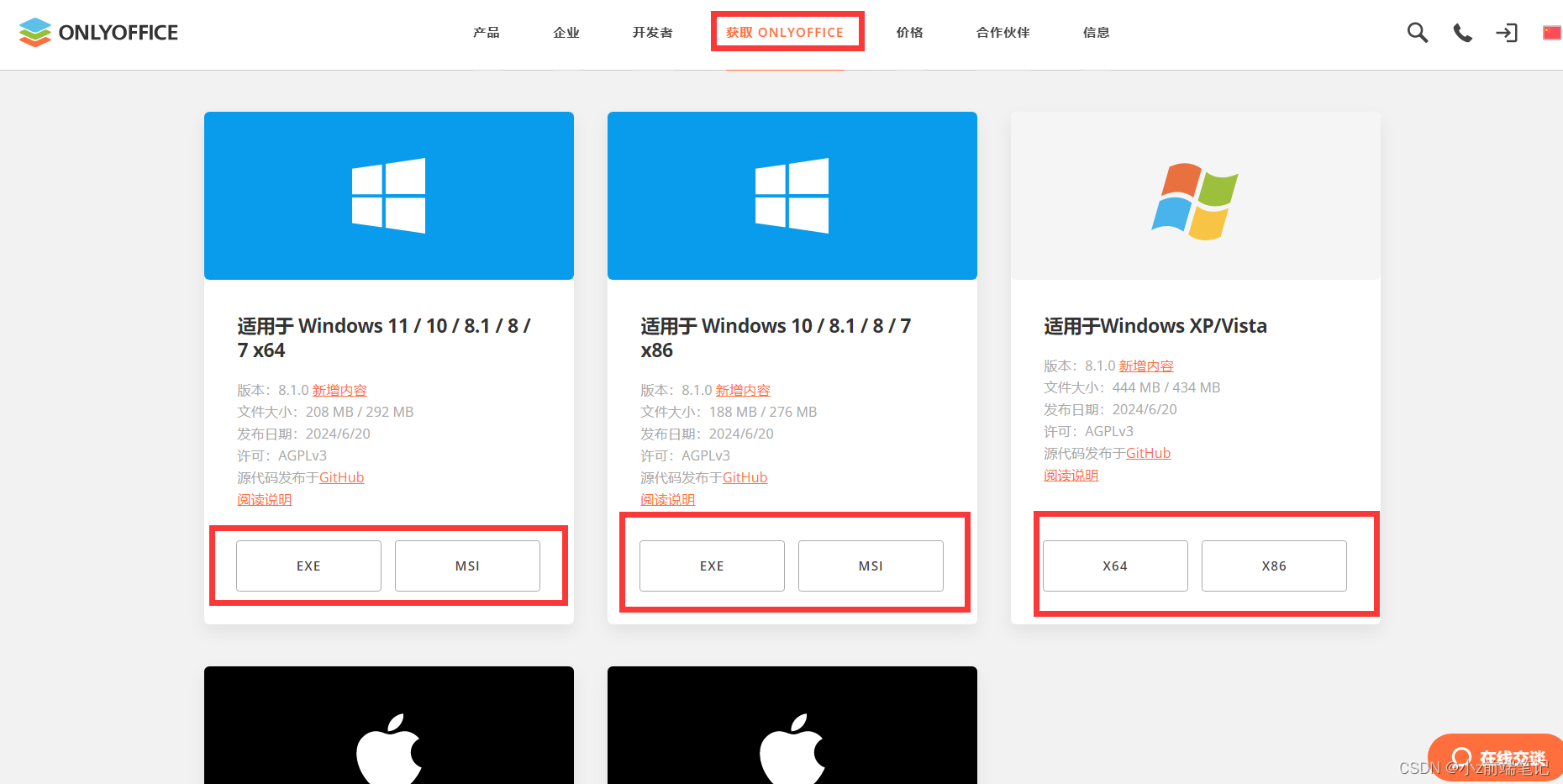

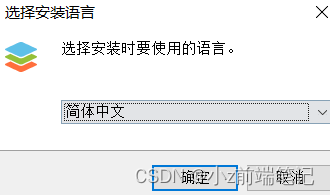
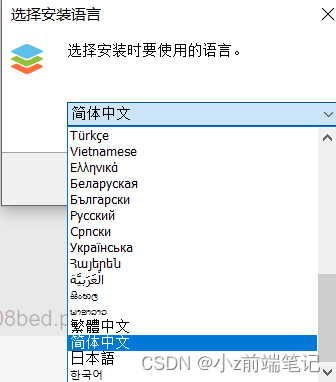
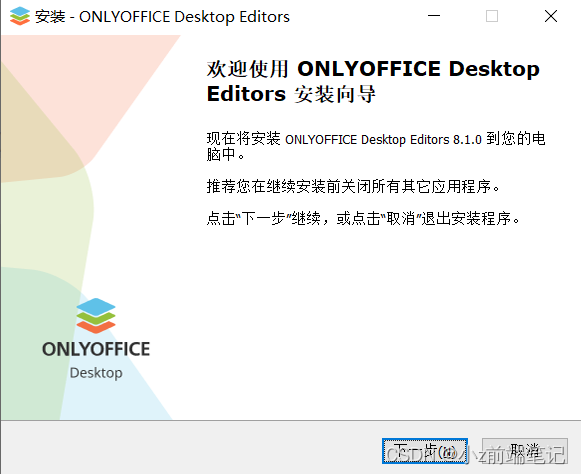
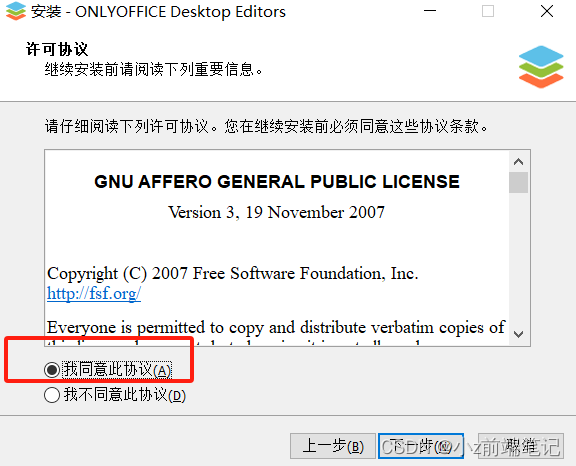
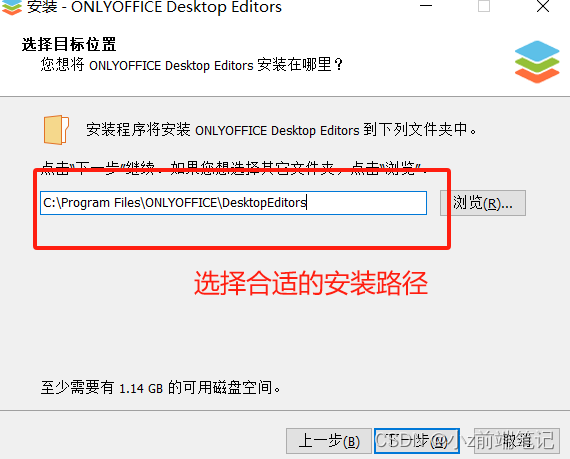
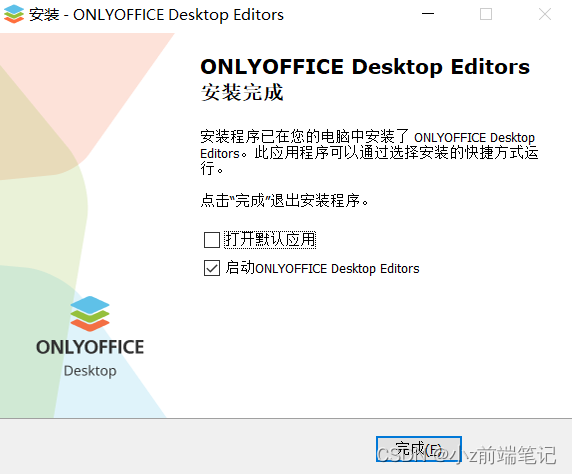
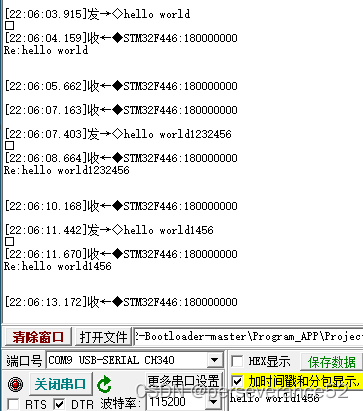

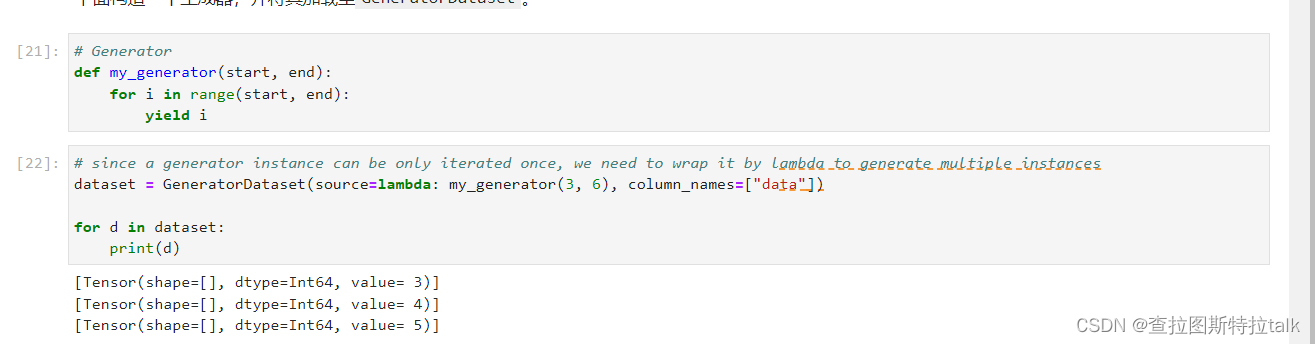
![[leetcode]the-skyline-problem 天际线问题](https://img-blog.csdnimg.cn/direct/afecffd3abaa4cfebb4a268535b8a72d.png)